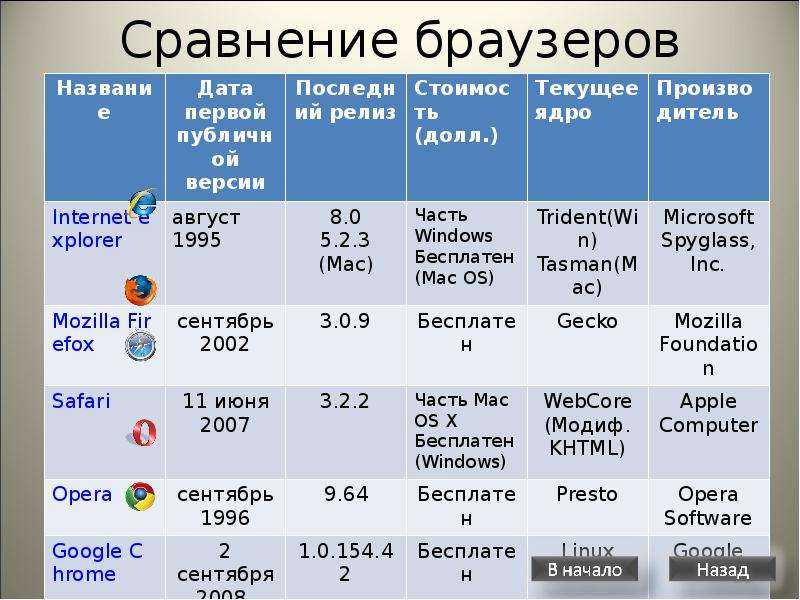Какой браузер самый лучший для windows 7: какой браузер лучше скачать для Виндовс 7 – WindowsTips.Ru. Новости и советы
Содержание
Браузеры для Windows 7
Сейчас при наличии свободного выхода в интернет довольно легко любой пользователь может установить для Виндовс 7 множество самых новых интернет-обозревателей, но целесообразнее сначала все же разобраться с вопросом, какой лучший браузер для Windows 7 и оптимально подойдет для конкретных запросов пользователя с учетом индивидуальных специфик его работы в интернете.
Ниже представлены браузеры для Windows 7, в настоящее время имеющие оптимальную функциональность в «Семерке» с кратким описанием их сильных и слабых сторон, изучив которые каждый конкретный пользователь, исходя из собственных условий, сможет выбрать для своей постоянной эксплуатации оптимальный вариант лучше всего подходящий именно ему и его ПК.
Весь топ предлагаемых вниманию пользователя лучших браузеров, входящих в список этой статьи, являются бесплатными, а пользователю необходимо ориентироваться только на их характеристики с учетом, например, возможностей используемого компьютера.
Ведь можно выбрать для работы во всемирной сети и крайние варианты, такие как: самый быстрый браузер или самый экономичный в плане затрат электроэнергии.
Содержание
- Какой проводник для глобальный сети самый лучший?
- Mozilla FireFox
- Какие основные достоинства есть у «Мозилы»?
- Google Chrome
- Opera
- Яндекс.Браузер
- Tor Browser Bundle
- Internet Explorer
Какой проводник для глобальный сети самый лучший?
На этот вопрос каждый владелец компьютера должен ответить сам для себя самостоятельно. В материале приведены только голые факты, исходя из которых пользователь сможет принять оптимальное для себя решение.
И хотя, возможно, по отзывам остальных людей лучше в эксплуатации являются наиболее популярные обозреватели, напичканные кучей всевозможных функций, но они часто оказываются не самыми лучшими для индивидуальных требований конкретного пользователя. Конечно, можно установить их все и экспериментально определить, какой браузер будет лучше соответствовать вашим условиям, но с целью экономии времени рекомендуем прежде ознакомиться со всей информацией приведенной ниже.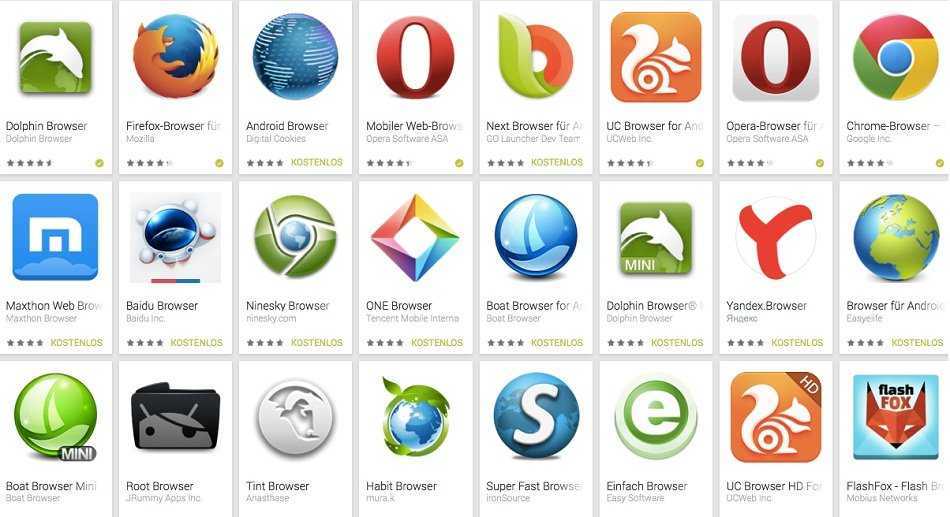
Mozilla FireFox
Этот интернет-проводник по праву относится к категории самых распространенных браузеров для Windows. Главное окно «Хитрой лисы», несмотря на свою чрезмерную простоту, имеет комфортный в эксплуатации интерфейс. По умолчанию оно почти пустое с наличием лишь основных функций, но спецсредства приложений позволяют расширить его неограниченно возможностями различных программ. Установить можно, воспользовавшись следующим ресурсом: «www.mozilla.org/ru/».
Какие основные достоинства есть у «Мозилы»?
Можно перечислить следующие главные плюсы:
- Имеет значительное количество необходимых средств и инструментария, используемых разработчиками интернет-сайтов;
- Удобный и лаконичный интерфейс. Комфортное при работе меню с закладками;
- Обладает специальным аппаратным увеличением скорости загрузки видео;
- Надежная система безопасности информации пользователя, в том числе и для хранимых в памяти браузера кодов доступа;
- Обеспечивает поддержку RSS;
- Быстрая и поддающаяся пользовательской настройке поисковая строка;
- Функция обновления браузера в автоматическом режиме;
- Возможность эффективной защиты от различных появляющихся меню и окон;
- Поддерживает специальные расширения, например, различные социальные сети, Ютуб, состояние погоды и т.
 п.;
п.; - Быстрая возможность синхронизации всей информации между обозревателями «FireFox» на всех девайсах пользователя;
- Огромное количество различных тем с возможностью видоизменять вид браузера.
Основные недостатки:
- Браузер не может похвастаться обеспечением самой быстрой работой в сети;
- Требует значительных затрат времени для настройки под конкретные требования владельца компьютера;
- FireFox опытные пользователи сравнивают с ездой на танке в булочную по идеально чистой мостовой.
Google Chrome
Пользователям с высокими требованиями к быстроте запуска приложения, однозначно, можно посоветовать этот настоящий передовик Web-технологий «Хром», который гарантированно обеспечит наибольшую скорость из всех свободно распространяемых браузеров. В нашем перечне он является самым высокоскоростным и при этом одновременно потребляющим не значительное количество ресурсов компьютера. Хотя и имеет несколько «спартанский» интерфейс (можно даже сказать, что он вообще отсутствует) в виде лишь парочки незаметных клавиш.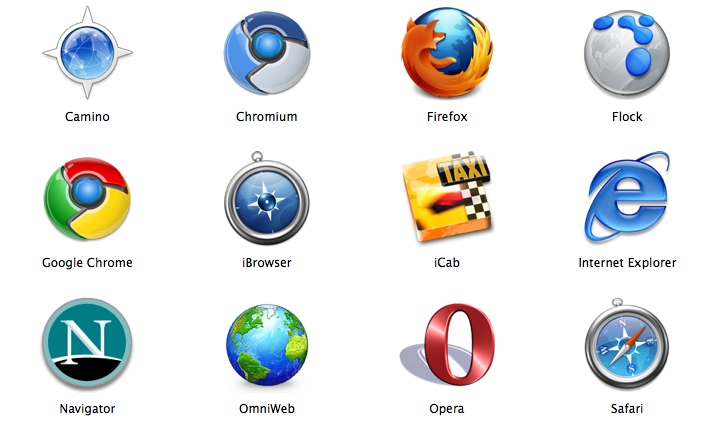 Но по числу различных приложений в нем и игрушек Хром бесспорный чемпион. Установить можно, воспользовавшись следующим ресурсом: «www.google.ru/chrome/browser/desktop/index.html».
Но по числу различных приложений в нем и игрушек Хром бесспорный чемпион. Установить можно, воспользовавшись следующим ресурсом: «www.google.ru/chrome/browser/desktop/index.html».
Список главных преимуществ «Google Chrome»:
- Очень удобная синхронизация всех настроек, включая различные расширения и многочисленные закладки с аккаунтом Google;
- Одно и тоже поле применяется для печати адресов страниц и выполнения поиска в информации интернете;
- Имеет необходимые средства и инструментарий, используемый разработчиками интернет-сайтов;
- Предосмотр часто посещаемых страниц в новой закладке;
- Функция обновления браузера в автоматическом режиме;
- Огромное число расширений, которые могут обеспечить полноценную замену штатным приложениям;
- Поддержка огромного числа языков;
- Высокая стабильность и надежность работы. Даже после возникновения сбоя на одной из открытых страниц, браузер продолжит нормальное функционирование в остальных;
- Удобный и быстрый перевод имеющихся настроек в Хром из всех ранее использовавшихся пользователем интернет-обозревателей;
- Надежное обеспечение защиты и оповещением владельца компьютера при попытках вхождения на страницы с вредоносным программным обеспечением.

Главные отрицательные стороны Хрома:
- Потребление значительного объема ресурсов памяти компьютера, при большом числе одновременно просматриваемых закладок, однако очень быстро ресурсы высвобождаются буквально в мгновение выхода из запущенных страниц;
- Отсутствие закладок визуального типа, однако, имеются специальные расширения для их отображения в браузере;
- Хром является лидером по скорости запуска только для Виндовс 7, а, к примеру, в Windows 8 аналогичный процесс уже занимает в 2 раза больше времени.
Opera
Если вы сторонник простоты либо еще новенький в мире интернета, то «Опера» позволит очень быстро освоиться и начать полноценно работать во всемирной паутине. Установить можно, воспользовавшись следующим ресурсом: «www.opera.com/ru».
Достоинства:
- Допускает эффективную и быструю работу со значительным числом одновременно запущенных страниц;
- Легок в изучении;
- Поддержка увеличения скорости;
- Комфортная панель закладок;
- Функциональный загрузчик;
- Наличие в строке поиска основных поисковых системы;
- Поддержка языков;
- Защита при попытках появления меню с вредоносным контентом;
- Большое количество тем;
- Удобная работа с почтой;
- Сохранение сессий;
- Большое число дополнений.

Недостатки:
- В новой Опере нет закладок;
- Самая маленькая скорость аппаратного ускорения;
- Не самая высокая скорость обработки скриптов;
Яндекс.Браузер
Разработчики этого браузера со стопроцентной уверенностью утверждают, что он имеет максимальную надежность и безопасность. И главное, использование «Yandex.Browser» — это патриотично, ведь при этом поддерживается отечественный производитель. Установить можно, воспользовавшись следующим ресурсом: «https:/browser.yandex.ru/old/desktop/».
Достоинства:
- Большая степень безопасности;
- Информация синхронизируется с остальными компьютерами;
- Очень удобное оформление и функциональность, почти как у Хрома;
- Экспорт настроек со сторонних обозревателей;
- Есть ускоритель;
- Виджеты.
Tor Browser Bundle
Для возможности посещения страниц, запрещенных в стране существует браузер «Тор». Очень маленькое приложение обеспечивающее анонимность пользователя.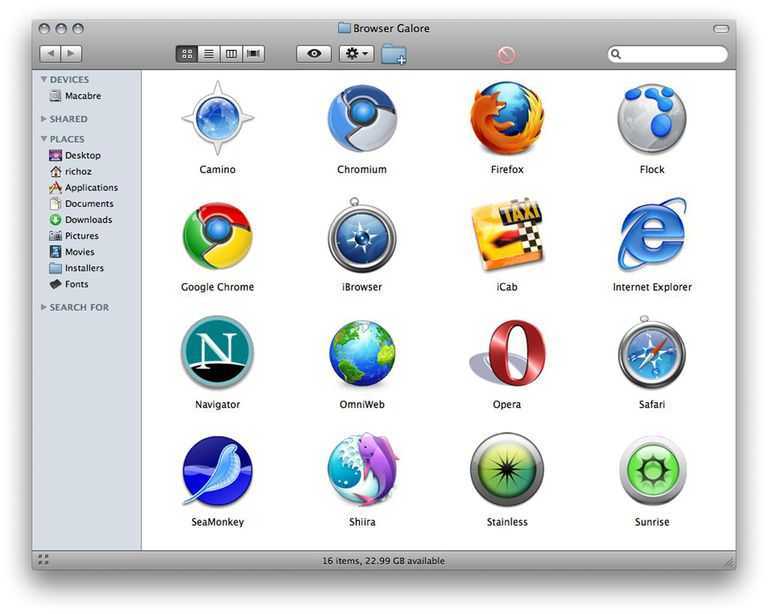 Но, необходимо отметить, что быстрота его запуска не велика. Установить можно, воспользовавшись следующим ресурсом: «http:/tor-browser.ru/».
Но, необходимо отметить, что быстрота его запуска не велика. Установить можно, воспользовавшись следующим ресурсом: «http:/tor-browser.ru/».
Плюсы:
- Абсолютная скрытность. Никто не узнает не только параметры компьютера пользователя, но и даже его «Айпи» и место проживания, благодаря надежной системе шифрования трафика;
- Тор функционирует на базе Мозилы и поэтому тоже легок в эксплуатации;
- Не требует инсталляции, можно работать прямо с внешнего USB-носителя.
Отрицательные стороны:
Internet Explorer
Главный плюс этого браузера — возможность установить с его применением вышеуказанные обозреватели. Но если пользователь достаточно терпелив, имеет железную выдержку и при этом решает только простейшие задачи при выходе в сеть, то это программа у него всегда под рукой, т. к. инсталлируется вместе с системой по умолчанию. Устанавливать не надо.
Преимущества:
- Простой вид без отвлекающих фишек;
- Экономно расходует ОЗУ;
- Общая строка для поиска и адресов;
- Относительно высокая скорость запуска;
- Низкое энергопотребление (очень актуальный аргумент для использования в мобильных ПК).

Отрицательные стороны:
- Низкая скорость;
- Сложность настроек.
Выбираем лучший браузер для Windows 7/8/10, плюсы и минусы 💻
Выбрать браузер просто: достаточно скачать любой из наиболее популярных и, рано или поздно, вы обязательно к нему привыкните. Но чтобы процесс обучения и дальнейшего использования проходил максимально комфортно, вы должны знать на что смотреть и рассчитывать.Вашему вниманию список самых известных бесплатных браузеров для Windows 7/8/10. Скачать их и попробовать лично – лучший вариант, но не поленитесь прочитать весь текст, сэкономите время.
Содержание
Google Chrome — передовик веб-технологий
Google Chrome это самый популярный на сегодня браузер, установлен почти на каждом компьютере.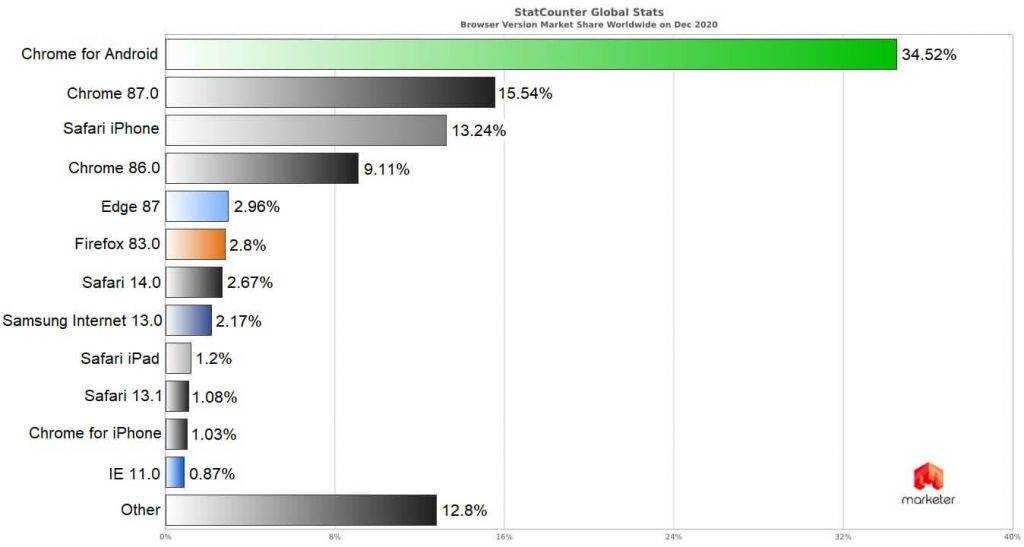 Поначалу Хром получил популярность за скорость работы и гибкость в настройках, в том числе за счёт установки расширений браузера. Сейчас это не самый быстрый браузер, но самый функциональный с поддержкой всех нововведений в веб-технологиях. Поистине огромная библиотека дополнений позволяет получить любой функционал.
Поначалу Хром получил популярность за скорость работы и гибкость в настройках, в том числе за счёт установки расширений браузера. Сейчас это не самый быстрый браузер, но самый функциональный с поддержкой всех нововведений в веб-технологиях. Поистине огромная библиотека дополнений позволяет получить любой функционал.
Хром имеет под капотом движок Chromium, который стал стандартом для современных браузеров. Большинство популярных браузеров делают именно на движке «хромиум». Движок отвечает за рендеринг кода страниц и скриптов -> в видимую страницу на экране монитора.
Скачать Google Chrome
Достоинства браузера:
- Всевозможные расширения, способные заменить стандартные программы
- Контроль сбоев позволяет сохранить работоспособность браузера даже во время ошибки в одном из открытых окон
- Предупреждение пользователя о посещении вредоносных сайтов
- Импорт настроек из любого браузера
- Мультиязычный интерфейс
- Автоматические обновления
- Есть панель инструментов для разработчика
- Синхронизация настроек, расширений и закладок с аккаунтом на гугле
- Встроенный диспетчер задач позволяет оценить какая из вкладок потребляет много ресурсов процессора и памяти
Минусы:
- Не очень удобные закладки, нет встроенных визуальных закладок, но есть альтернативные расширения
- Плохо работает с множеством открытых вкладок, при этом кушает много памяти, но быстрее всех освобождает её после их закрытия
На сегодняшний момент Google Chrome считается лучшим браузером для Windows 7 и Windows 8/10.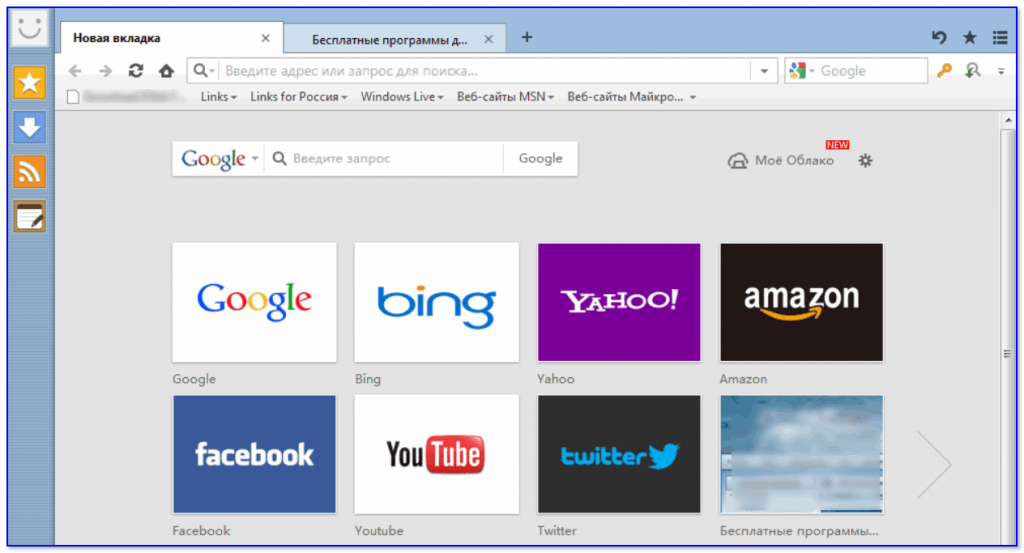 Но каждому своё. Мне, например, не нравится неинформативный менеджер загрузок и медленная работа при открытии множества вкладок. Правда, есть расширение The Great Suspender, которое по истечению заданного времени освобождает память от неиспользуемых вкладок. Но хром их не закрывает, а чтобы снова увидеть эти странички, нужно просто их обновить.
Но каждому своё. Мне, например, не нравится неинформативный менеджер загрузок и медленная работа при открытии множества вкладок. Правда, есть расширение The Great Suspender, которое по истечению заданного времени освобождает память от неиспользуемых вкладок. Но хром их не закрывает, а чтобы снова увидеть эти странички, нужно просто их обновить.
Chrome быстрее всех запускается в системе Windows 7, но в восьмёрке и десятке дела с этим плохи – время загрузки увеличивается до двух раз!
Opera – оптимальный выбор
Пожалуй, не существует более ясного, понятного и простого в освоении для новичка браузера, чем Opera. Хоть Opera теперь идёт на движке «хромиум», здесь есть всё что нужно для серфинга без установки дополнительных расширений.
Скачать Opera
Раньше я использовал Оперу из-за удобных визуальных закладок (плиточек с самыми нужными сайтами на пустой вкладке) и менеджера загрузок файлов. Здесь это сделано очень удобно и понятно. Opera — лучший браузер для работы с множеством открытых вкладок, да и вообще. Можно держать несколько десятков открытых сайтов, и это особенно не отразится на скорости работы.
Можно держать несколько десятков открытых сайтов, и это особенно не отразится на скорости работы.
Особо полезный, в сегодняшних реалиях, встроенный VPN с выбором нескольких стран и неограниченным трафиком. И плюс к нему есть функция «Турбо» для сжатия передаваемых данных для более быстрого интернета. Но тут нужно экспериментировать. Иногда, на медленном соединении получается обратный эффект – скорость ещё больше уменьшается.
Кому-то покажется удобной возможность управления с помощью мыши. Чтобы начать использовать управление мышью, нажимаем правую кнопку и двигаем указатель:
- влево – перемещение назад на одну страницу
- вправо – вперёд на одну страницу
- вниз – открывается новая вкладка
- вверх-вниз – обновить страницу
- вниз и вправо – закрыть вкладку
Интересная функция «Мой Flow» позволяет организовать обмен информации между компьютером и телефоном. По сути, это чат между двумя браузерами на разных устройствах. Очень удобная функция, которой не хватает в других браузерах.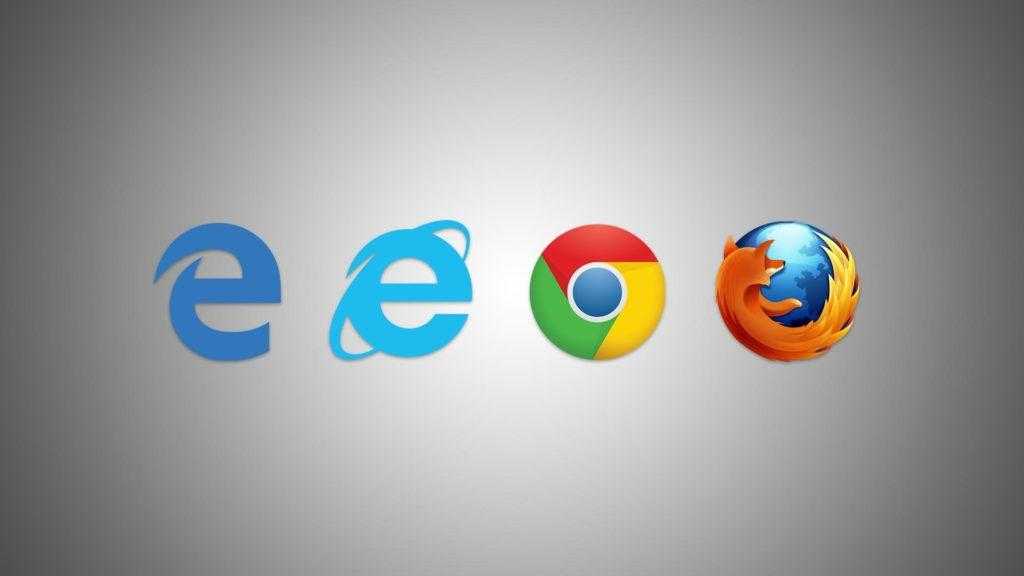 Хоть в них и работает синхронизация, но она не такая уж и быстрая и очевидная. А «Мой Flow» подключается простым сканированием QR-кода, после чего я могу отправить ссылку или картинку в «чат» и тут же получить сообщение в браузере на телефоне.
Хоть в них и работает синхронизация, но она не такая уж и быстрая и очевидная. А «Мой Flow» подключается простым сканированием QR-кода, после чего я могу отправить ссылку или картинку в «чат» и тут же получить сообщение в браузере на телефоне.
Плюсы:
- Функциональный и простой в освоении браузер
- В панель поиска интегрированы все популярные поисковые системы: Google, Яндекс, DuckDuckGo, Википедия и другие (выбирается в настройках)
- Встроенный блокировщик рекламы и незапрашиваемых всплывающих окон
- Расширение возможностей браузера с помощью многочисленных дополнений
- Встроенная функция создания скриншотов
- Управление программой с помощью движений мышью
- Удобный менеджер загрузок
- Встроенный VPN
- Режим ускорения (сжатия, «турбо»)
- Отлично справляется с множеством открытых вкладок
- Режим экономии заряда батареи
- Встроенные мессенджеры WhatsApp, Facebook Messenger, ВКонтакте
Минусы:
- Расширений меньше, чем у Google Chrome
Яндекс.
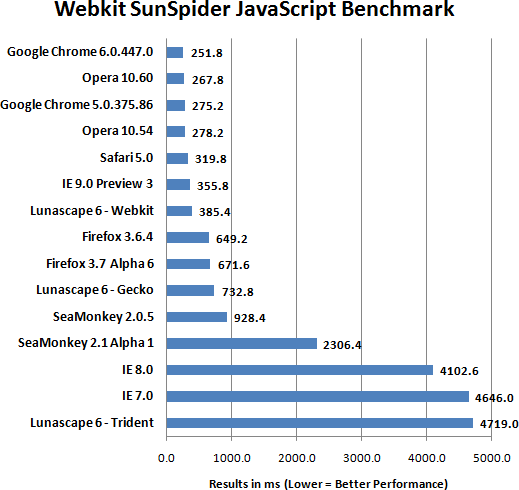 Браузер – используйте отечественное 🙂
Браузер – используйте отечественное 🙂
Если вам нужно скачать браузер, обладающий максимальной степенью надёжности, вы обязаны обратить внимание на Yandex.Browser. Браузер интегрируется с сервисами Яндекса: почтой, онлайн-переводчиком, облачным хранилищем, картами, поиском, и обладает другими великолепными особенностями.
Скачать Яндекс.Браузер
Преимущества:
- Высокий уровень безопасности и сохранности личных данных благодаря технологии SafeBrowsing и встроенной защите от вирусов «Лаборатории Касперского»
- Простой в освоении интерфейс, несколько похожий на Google Chrome
- Режим «Turbo» позволяет экономить трафик и ускорять медленное интернет-соединение
- Встроенный голосовой помощник «Алиса»
- Самый энергоэкономичный
- Виджеты самых посещаемых сайтов на новых вкладках
- Удобный просмотр файлов в формате PDF
- Перенос настроек с любых других браузеров
- Синхронизация данных обозревателя с другими вашими ПК
Стоит отдельно выделить технологию энергоэкономичности, которая включается при питании ноутбука от батареи.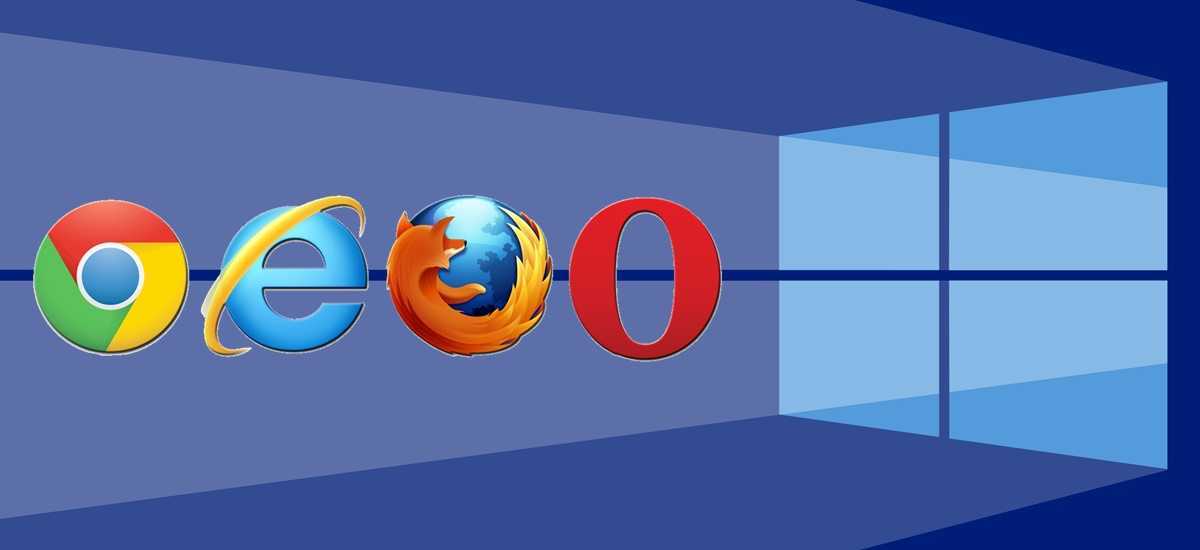 При этом упрощаются визуальные эффекты и расходование ресурсов. Для старых одноядерных компьютеров с памятью 2Гб и менее включается упрощённый режим, при котором сайты открываются на 15-30% быстрее.
При этом упрощаются визуальные эффекты и расходование ресурсов. Для старых одноядерных компьютеров с памятью 2Гб и менее включается упрощённый режим, при котором сайты открываются на 15-30% быстрее.
Яндекс активно продвигает своё детище, и я не имею ничего против. Для новичка в интернете это подходящий вариант для большей безопасности. Мало ли куда он будет кликать…
Mozilla FireFox – хитрая лиса
Обозреватель обладает простым, лаконичным, удобным интерфейсом. Изначально браузер «голый», т. е. в нём имеются только самые необходимые функции, однако инструментарий программы можно безгранично расширять сторонними приложениями. Расширений и плагинов у FireFox – бездна, а некоторые уникальные есть только для него. Работает на модифицированном движке хромиума.
Скачать FireFox
Из преимуществ браузера Mozilla FireFox я отмечу следующее:
- Доступный, компактный интерфейс, удобная панель закладок
- Высокий уровень безопасности личных данных, включая сохраняемые пароли
- Удобная, настраиваемая панель поиска
- Блокировка всплывающих окон
- Синхронизация данных между браузерами FireFox на других устройствах
- Поддержка тем оформления (скинов)
- Работа с расширениями.
 Среди них загрузка с YouTube и популярных соц. сетей, прогноз погоды и многие другие
Среди них загрузка с YouTube и популярных соц. сетей, прогноз погоды и многие другие - Автоматические обновления
- Поддержка RSS
- Аппаратное ускорение при загрузке видео
- Самая функциональная панель Firebug для разработчиков сайтов
Минусы:
- Не самая высокая производительность
- Не привычный интерфейс
Этот браузер можно очень тонко настроить под себя, но на это придётся потратить время и нужно иметь подобный опыт. Это такой комбайн, который может поставить каждый и, в принципе, останется доволен. В разных тестах (на производительность, поддержку веб-технологий, скорость и т.д.) какие-то браузеры были лучшими, какие-то худшими, ну а FireFox держится выше среднего практически везде.
Tor Browser Bundle – анонимность бесплатно!
Если вам необходимо сохранить полную конфиденциальность в сети, то не найти лучшего решения чем Tor Browser Bundle. Эта портативная программа поможет посетить сайты, блокируемые в вашей стране, и гарантирует полную анонимность.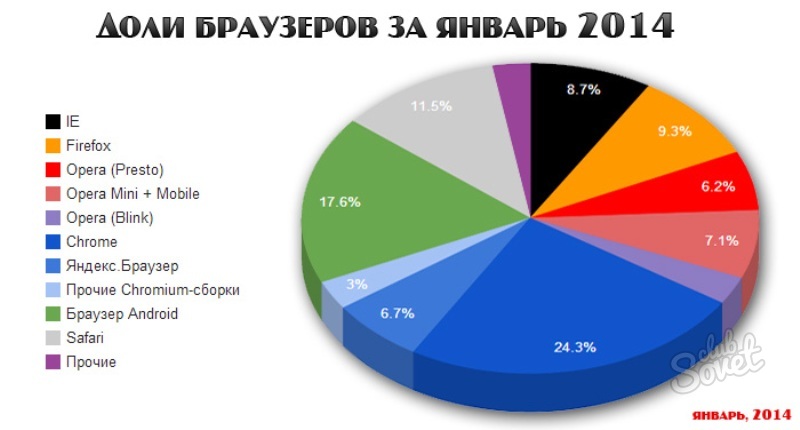 Правда скорость загрузки оставляет желать лучшего, поэтому TOR остаётся просто хорошим вспомогательным анонимным браузером.
Правда скорость загрузки оставляет желать лучшего, поэтому TOR остаётся просто хорошим вспомогательным анонимным браузером.
Скачать Tor Browser Bundle
Чем он выделяется:
- Обеспечивает полную анонимность в сети через шифрование трафика (скрывает всё: от конфигурации оборудования до физического местоположения и IP-адреса)
- TOR работает на движке Mozilla FireFox, и настолько же прост в использовании
- Является портативной версией (возможен запуск программы, например, с флэшки)
Минусы: очень низкая скорость передачи данных из-за использования промежуточных звеньев (серверов и домашних компьютеров)
Internet Explorer/Microsoft Edge– всегда под рукой
Пользователи сети шутят: «Internet Explorer был придуман для того, чтобы скачивать другие браузеры». Преимуществ у браузера не много, но их вполне достаточно нетребовательному человеку, чья основная задача выхода в сеть – поиск информации и скачивание различного контента.
Данный браузер идёт по умолчанию с любой версией Windows и его не нужно скачивать и устанавливать, но рекомендую обновлять его до последних версий.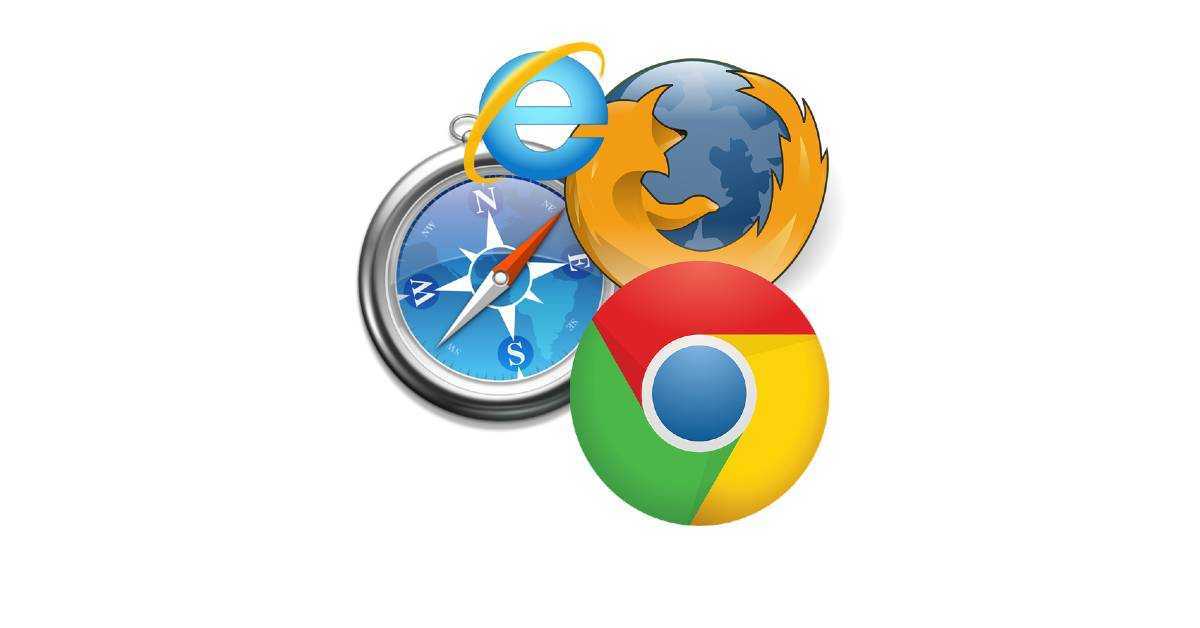
Что в нём хорошего:
- Понятный интерфейс, не отвлекающий от основного содержимого
- Поле адреса совмещено со строкой поиска
- Блокировка незапрашиваемых всплывающих окон
- Экономит заряд батареи на ноутбуках
- Быстро запускается
- Меньше требует оперативной памяти
- Хорошо работают java-приложения (ява-машины).
Минусы:
- Медленный серфинг
- Интуитивно трудно настраиваемый
- Задаёт слишком много вопросов 🙂
Большинство людей пользуются Internet Explorer только потому что не пробовали другие, более лучшие браузеры для Windows или не могут установить свой софт, например на работе. Удалить его нельзя, т.к. слишком много на нём завязано в системе, многие программы используют его настройки для выхода в сеть. Владельцам ноутбуков и нетбуков я посоветую использовать Microsoft Edge при работе от батареи, т.к. он признан самым «экономичным» браузером.
K-Meleon самый быстрый браузер для старых компьютеров
Недавно открыл для себя браузер «хамелеон», он реально летает! Браузер идёт на своём движке и сайты открываются молниеносно.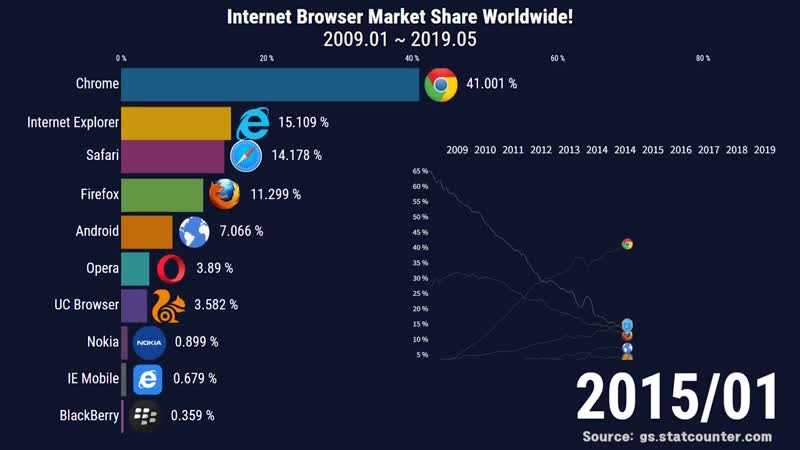 Изначально он предназначался для старых и медленных компьютеров, ведь странички сайтов довольно серьёзно потребляют ресурсы. Но им можно пользоваться даже на современных не дорогих компьютерах и ноутбуках, разницу заметите, гарантирую. Интерфейс нормальный, но немного придётся привыкнуть, мне напомнило Оперу до 2013 года.
Изначально он предназначался для старых и медленных компьютеров, ведь странички сайтов довольно серьёзно потребляют ресурсы. Но им можно пользоваться даже на современных не дорогих компьютерах и ноутбуках, разницу заметите, гарантирую. Интерфейс нормальный, но немного придётся привыкнуть, мне напомнило Оперу до 2013 года.
Скачать K-Meleon
Из преимуществ:
- высокая скорость работы и совместимость с большинством веб-технологий
- быстрый доступ к функциям включения/выключения Cookies, Javascript, Java, попапов и картинок, очистка кеша
- много тонких настроек
Недостатков немало:
- интерфейс придумали технари
- русский язык нужно устанавливать отдельно
- некоторые серьёзные сайты могут работать некорректно
- нельзя устанавливать дополнения
Итоги
Существуют и менее популярные обозреватели. Например, Comodo Dragon, Safari для Windows (больше не поддерживается разработчиком), Maxthon и другие. Однако начинающему пользователю лучше начать с более распространённого софта, а малоизвестные браузеры исследовать в свободное время.
Однако начинающему пользователю лучше начать с более распространённого софта, а малоизвестные браузеры исследовать в свободное время.
Вывод. Чтобы понять какой браузер действительно лучше подходит именно вам, достаточно скачать несколько браузеров и оценить уровень их удобства. Только через свой опыт вы всё поймёте.
Посмотреть это видео на YouTube
10 лучших самых быстрых и легких браузеров для Windows 7
Обратите внимание, что быстрый браузер — это браузер без надстроек
by Мэтью Адамс
Мэтью Адамс
Эксперт по Windows и программному обеспечению
Мэтью — фрилансер, написавший множество статей на различные темы, связанные с технологиями. Его основной задачей является ОС Windows и все такое… читать далее
Обновлено
Факт проверен
Алекс Сербан
Алекс Сербан
Windows Server & Networking Expert
Отойдя от корпоративного стиля работы, Алекс нашел вознаграждение в образе жизни постоянного анализа, координации команды и приставания к своим коллегам. Наличие MCSA Windows Server… читать далее
Партнерская информация
Перевести
- Если вы все еще используете старую добрую Windows 7, вам понадобится вся возможная помощь, включая лучший браузер для этой ОС.
- Вам может быть интересно, чем именно браузер для Windows 7 отличается от любого другого.
- Во-первых, такой браузер должен быть достаточно легким, чтобы не нагружать драгоценные ресурсы вашей системы.
- Вам также понадобится помощь, чтобы ускорить загрузку веб-страницы, поэтому подумайте о самых быстрых браузерах для Windows 7, пока вы этим занимаетесь.

XУСТАНОВИТЕ, щелкнув файл загрузки
Для решения различных проблем с ПК мы рекомендуем использовать Fortect:
Это программное обеспечение исправит средние ошибки компьютера, защитит ваши файлы, сохранит вашу конфиденциальность и предотвратит сбой оборудования, а также максимально повысит производительность вашего компьютера. машина.
В 3 простых шага вы можете исправить проблемы с ПК и удалить поврежденные файлы:
- Загрузите и установите Fortect .
- Запустите приложение, чтобы начать процесс сканирования.
- Нажмите кнопку Start Repair , чтобы решить все проблемы, влияющие на конфиденциальность и производительность вашего компьютера.
- В этом месяце Fortect скачали 0 читателей.
Windows 7 по-прежнему имеет значительную базу пользователей, даже несмотря на то, что ее обогнали Windows 10/11 и Microsoft прекратила ее выпуск.
Тем не менее, будьте уверены, что нет недостатка в совместимых веб-браузерах для Windows 7.
Пользователи могут выбирать из лучших браузеров. Это лучшие браузеры для Windows 7.
Какой самый быстрый браузер для Windows 7?
Чтобы быть быстрым, браузер должен иметь новейшие технологии, такие как HTML5, CS3, HTTPS и многие другие, чтобы быстро читать любую веб-страницу.
Другим важным встроенным инструментом должен быть блокировщик рекламы. Блокировка рекламы на странице значительно ускоряет ее загрузку.
Быстрый браузер — это браузер без надстроек, поэтому чем больше встроенных функций, тем меньше вам нужно беспокоиться о сторонних расширениях.
Наш список лучших браузеров для Windows 7 учитывал совместимость с ОС, легкость, а также их способность быстро загружать веб-страницы.
Если вы ищете веб-браузер для 32-разрядной/64-разрядной версии Windows 7, бесплатная загрузка гарантирована. Что касается нашего лучшего выбора, он действительно впечатляет.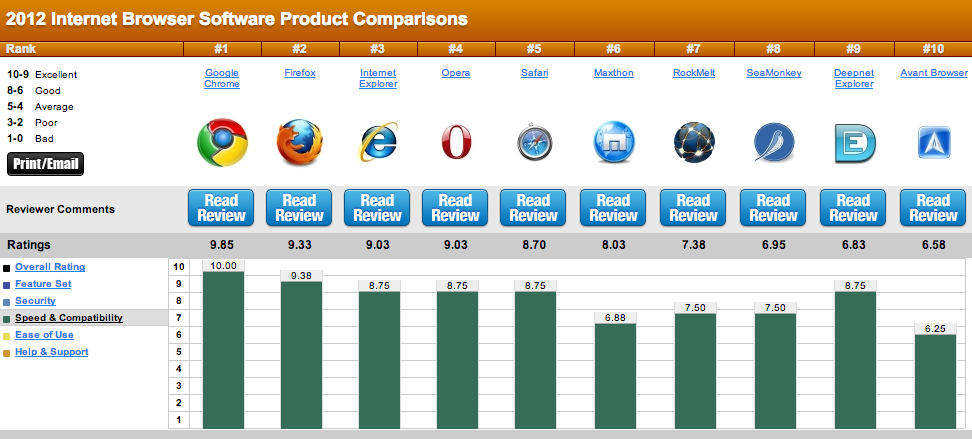
Какой браузер лучше всего использовать с Windows 7?
Opera — высокая оценка за оригинальность
Opera — это браузер для Windows 7, получивший высокую оценку за оригинальность и функциональные возможности. Несмотря на то, что это браузер Chromium, Opera имеет уникальный дизайн пользовательского интерфейса со страницей быстрого набора и боковой панелью.
Они позволяют пользователям закреплять ярлыки для других удобных опций. В браузере есть несколько удобных инструментов, которых нет в Chrome.
Список включает встроенные конвертеры, функцию энергосбережения для ноутбуков, панель мгновенного поиска и утилиту для создания скриншотов страниц.
Кроме того, встроенный в Opera блокировщик рекламы может удалять большое количество рекламы, чтобы ускорить просмотр. Кроме того, пользователи могут добавлять в браузер расширения как для Opera, так и для Chrome.
Помимо всего этого, Opera поставляется со следующими ключевыми функциями :
- Встроенный VPN
- Варианты экономии заряда аккумулятора
- Встроенная программа чтения новостей
- Жесты мышью
- Визуальные закладки
Opera
Opera — лучший выбор для Windows 7.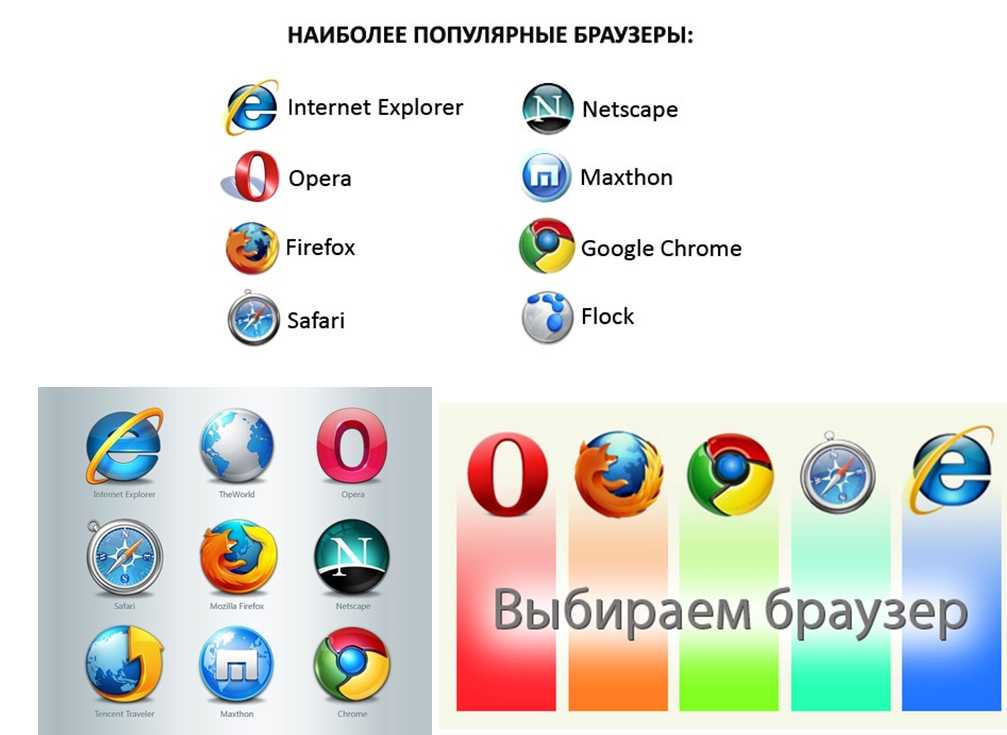 Скорее всего, вы быстро привыкнете к странице быстрого набора и боковой панели.
Скорее всего, вы быстро привыкнете к странице быстрого набора и боковой панели.
Скачать Посетите веб-сайт
Google Chrome — интуитивно понятный интерфейс пользователя
Google Chrome — любимый браузер большинства пользователей для Windows 7 и других платформ. Начнем с того, что Chrome — один из самых быстрых браузеров, хотя он может потреблять системные ресурсы.
Это простой браузер с оптимизированным и интуитивно понятным дизайном пользовательского интерфейса, который поддерживает все новейшие веб-технологии HTML5.
Chrome является одним из наиболее настраиваемых браузеров во многом благодаря обширному репозиторию расширений и тем.
Кроме того, это также один из лучших мультиплатформенных браузеров, поскольку пользователи могут синхронизировать вкладки, расширения и закладки Chrome на разных устройствах.
⇒ Получить Google Chrome
Mozilla Firefox – настраиваемое решение
Mozilla вдохнула новую жизнь в Firefox благодаря обновлению Quantum.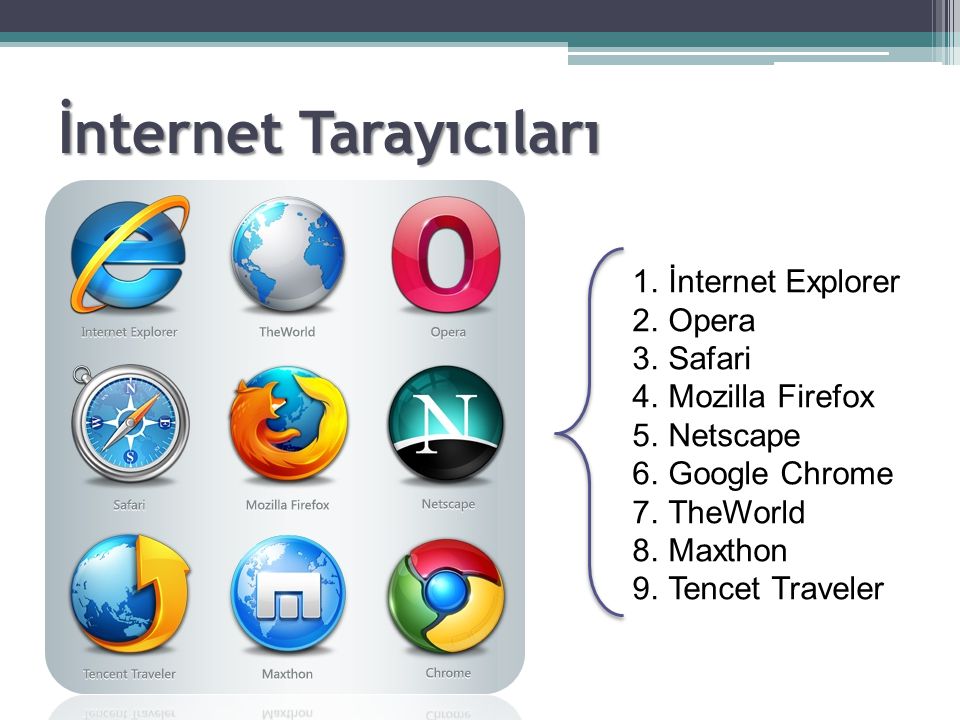 Это было большое обновление, которое сделало Fox более быстрым браузером, обновило его пользовательский интерфейс и добавило в него несколько дополнительных новых инструментов.
Это было большое обновление, которое сделало Fox более быстрым браузером, обновило его пользовательский интерфейс и добавило в него несколько дополнительных новых инструментов.
Пользователи могут выбирать Сделать скриншот , Скопировать ссылку , Ссылка по электронной почте и Отправить вкладку на устройство в меню Действия со страницей .
Firefox также является одним из наиболее настраиваемых браузеров, поскольку пользователи могут изменять порядок панели инструментов и добавлять новые темы в браузер через вкладку «Настроить Firefox» и настраивать шрифты на вкладке «Параметры».
Кроме того, существует множество замечательных расширений для Firefox, с помощью которых пользователи могут дополнительно настроить браузер.
Еще одна замечательная особенность Mozilla Firefox заключается в том, что это более легкий и экономичный браузер, чем Chrome.
Mozilla может похвастаться тем, что использование оперативной памяти ее флагманского браузера на 30 процентов меньше, чем у Chrome. Таким образом, Firefox является лучшим браузером для настольных компьютеров и ноутбуков с Windows 7 с более низкими системными характеристиками.
Таким образом, Firefox является лучшим браузером для настольных компьютеров и ноутбуков с Windows 7 с более низкими системными характеристиками.
⇒ Получить Mozilla Firefox
Vivaldi — отличные возможности управления вкладками
Vivaldi — это браузер с дизайном пользовательского интерфейса, похожим на Opera, который включает в себя параметры настройки и управления вкладками, с которыми могут сравниться немногие другие браузеры.
Браузер Vivaldi предназначен для опытных пользователей, включая параметры настройки для большинства его визуальных элементов, горячих клавиш, стартовой страницы и окна.
Для управления вкладками Vivaldi включает параметры для группировки и размещения вкладок; пользователи могут легко переместить панель вкладок в сторону окна. Они также могут добавлять расширения Chrome в Vivaldi, еще один большой бонус.
⇒ Получить Vivaldi
UR Браузер – обтекаемый дизайн
UR может и не громкое имя, но в нем есть все, что нужно большинству пользователей от браузера, и даже немного больше.
UR — один из немногих браузеров со встроенным антивирусным сканером, VPN и блокировщиком рекламы. Браузер также может похвастаться высокой скоростью загрузки благодаря передовой параллельной технологии.
UR — это браузер Chromium с дизайном пользовательского интерфейса, похожим на Google Chrome. Этот браузер похож на версию Mach 2 флагманского браузера Google.
Он имеет аналогичный обтекаемый дизайн, а вкладка «Настройки» браузера выглядит почти так же, как в Chrome.
Кроме того, UR также использует обширный репозиторий расширений Chrome. Итак, дополнений для UR предостаточно!
⇒ Получить UR Browser
Браузер Brave — отлично подходит для защиты конфиденциальности
Хотя Brave основан на движке Chromium, это довольно легкий браузер, защищающий вашу конфиденциальность.
Лучшей его функцией является приватный просмотр через Tor, который действует как VPN, скрывая ваши действия в Интернете.
Это программное обеспечение легко настраивается, и поскольку оно основано на Chromium, вы также получите доступ ко множеству полезных расширений.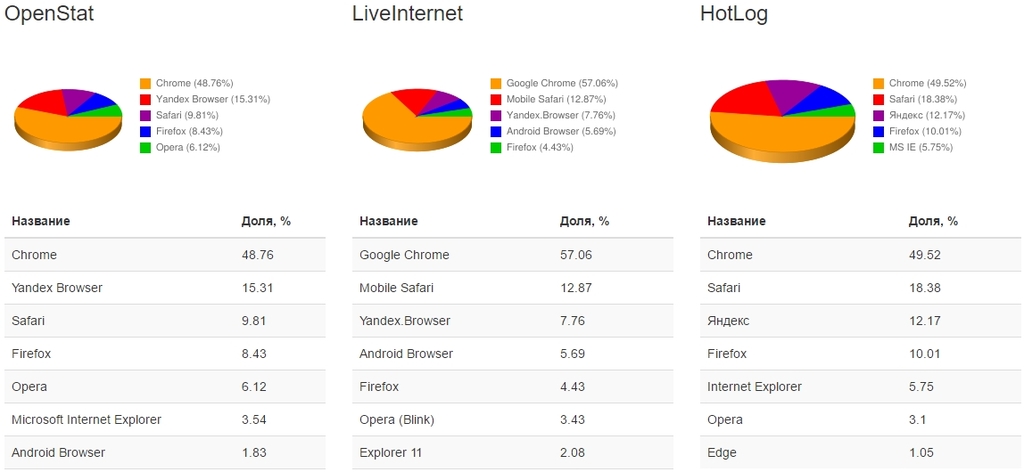
Кроме того, он блокирует рекламу и трекеры без лишних слов и доступен для нескольких платформ.
⇒ Браузер Brave
Kmeleon Browser — Лучший урезанный браузер
Kmeleon — один из самых легких браузеров, и в некоторых аспектах он очень похож на Firefox.
Вы не можете загрузить ни одно из расширений Firefox, но у него есть свои собственные опции для блокировщиков рекламы, блокировщиков всплывающих окон, тем и многого другого.
Для запуска этого браузера требуется всего 256 МБ памяти, и он работает даже в Windows 95 и XP, не говоря уже о Windows 7. , и более.
⇒ Получить K-Meleon
Pale Moon — отлично подходит для настройки
Pale Moon — это браузер с открытым исходным кодом, основанный на движке Goana, для работы которого требуется всего 256 МБ ОЗУ, поэтому он будет работать в Windows 7 без проблемы.
По дизайну он похож на урезанную версию Firefox, что делает его довольно быстрым и надежным для выполнения любых задач.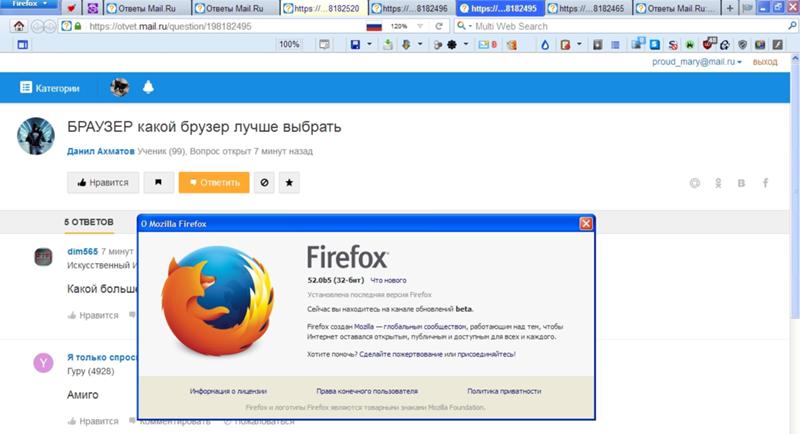
Его более новые версии оптимизированы для новейших процессоров, но в нем отсутствует песочница, которая также сделала бы его очень безопасным.
Тем не менее, это довольно хорошо для защиты конфиденциальности, поскольку блокирует рекламу, телеметрию и сбор данных.
⇒ Получить Pale Moon
Midori – Чрезвычайно легкий
Midori – мультиплатформенный браузер, который в последнее время приобрел большую популярность благодаря своей невероятной легкости.
Для работы ему требуется всего 37 МБ дискового пространства, и он не требует слишком много памяти по сравнению с другими браузерами.
Браузер по-прежнему поддерживает последние медиакодеки HTML 5 и CSS 3, поэтому он готов к оптимальному просмотру.
Единственным его недостатком является то, что у него не слишком много расширений и надстроек на выбор, но он будет отлично работать в Windows 7.
⇒ Получите Midori
Maxthon — отличный мультиплатформенный браузер
Maxthon требует ЦП 1 ГГц, 512 МБ ОЗУ и 64 МБ места на жестком диске, что делает его идеальным кандидатом для браузера Windows 7.
Его встроенный блокировщик рекламы поможет вам уменьшить выделение оперативной памяти для вкладок страниц, что ускорит просмотр.
Он также поставляется с возможностью облачной синхронизации и резервного копирования, поэтому вы можете использовать одинаковые возможности на всех своих устройствах.
Приятным сюрпризом является то, что вы можете включать ярлыки программ в браузере, а его интерфейс с вкладками выглядит довольно современно.
⇒ Получить Maxthon
Какой самый безопасный браузер для Windows 7?
Есть некоторые особенности, которые необходимо учитывать при поиске безопасного просмотра:
➡ Блокировка вредоносных дополнений
Браузер должен иметь блокировку рекламы и распознавать вредоносные надстройки, чтобы вы не могли их установить.
И не только это, но и распознавание фишинговых и мошеннических веб-сайтов является ключевым элементом безопасного браузера. В этом отношении лучшие браузеры из нашего списка, такие как Opera, Chrome и Firefox, проявляют наибольшую бдительность.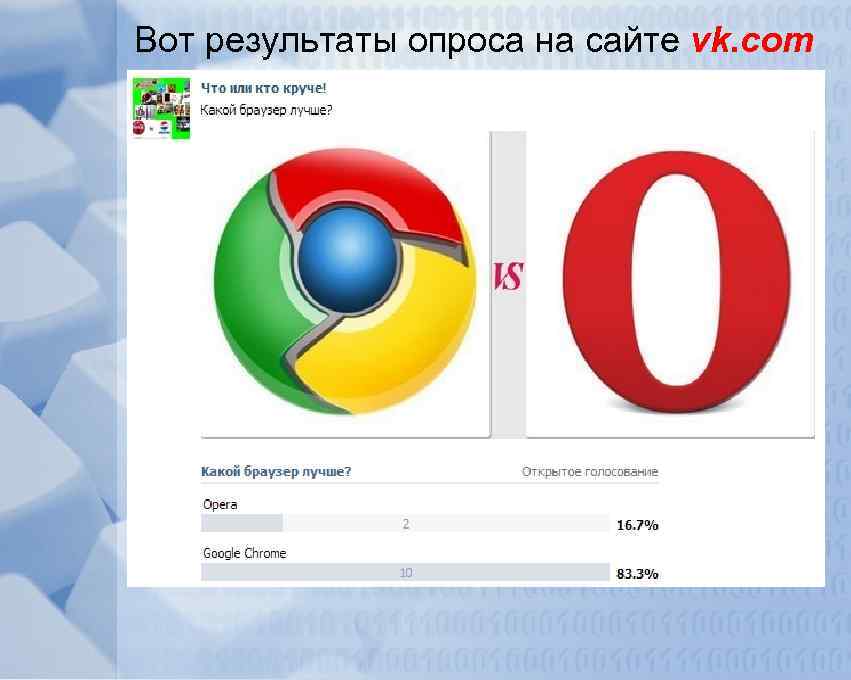
➡ Защита конфиденциальности
Конфиденциальность в Интернете является одним из наиболее важных аспектов при работе в Интернете. Отпечатки пальцев и куки-файлы могут извлечь много данных из ваших профилей, и для этого просто заблокировать их может быть недостаточно.
В связи с этим Opera поставляется с бесплатным VPN, который вы можете использовать без каких-либо ограничений и который обеспечивает идеальную онлайн-защиту.
➡ Возможности песочницы
В самых безопасных браузерах из нашего списка есть так называемые песочницы. Всякий раз, когда вы получаете новый файл, он сохраняется в безопасном месте, где его можно проанализировать на предмет любого потенциального вредного воздействия.
Если вы хотите оставаться в безопасности, используйте лучшие браузеры из нашего списка, в которые встроена эта функция.
Это десять лучших браузеров Windows, которыми могут воспользоваться пользователи Windows 7. Говоря о Windows 7, перед обновлением ОС необходимо принять во внимание множество вещей.
Отсутствие поддержки и обновлений делает его опасным для вашей конфиденциальности и данных, поэтому мы рекомендуем обновить ОС до последней версии как можно скорее.
Если вы все еще не хотите делать большой шаг, протестируйте браузеры, выделенные выше, и напишите нам в разделе комментариев ниже.
Эта статья охватывает:Темы:
- windows 7
Была ли эта страница полезной?
Начать разговор
Делиться
Копировать ссылку
Информационный бюллетень
Программное обеспечение сделок
Пятничный обзор
Я согласен с Политикой конфиденциальности в отношении моих персональных данных
15 лучших браузеров для Windows 7
По мере развития технологий компьютерное оборудование становится дешевле и доступнее. Однако это не всегда означает более низкое качество опыта.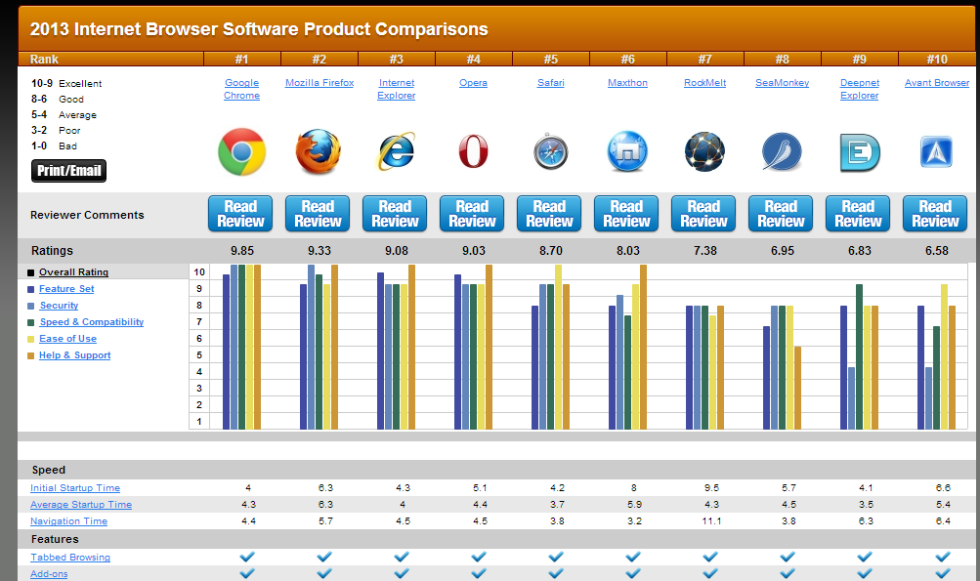
- Лучшие браузеры для Windows 7
- 1. К-Мелеон
- 2. Фаерфокс
- 3. Фалькон
- 4. Опера
- 5. Храбрый
- 6. УР Браузер
- 7. Бледная луна
- 8. Мидори
- 9. Морская обезьяна
- 10. Лунный пейзаж
- 11. Макстон
- 12. Призрачный браузер
- 13. Тонкий браузер
- 14. Комодо Ледяной Дракон
- 15. Нетсерфинг
- Еда на вынос
Это верно, когда речь идет о веб-браузерах. Хотя сегодня вы можете получить в свои руки очень мощный компьютер, это не означает, что вы должны отказаться от высококачественных браузеров.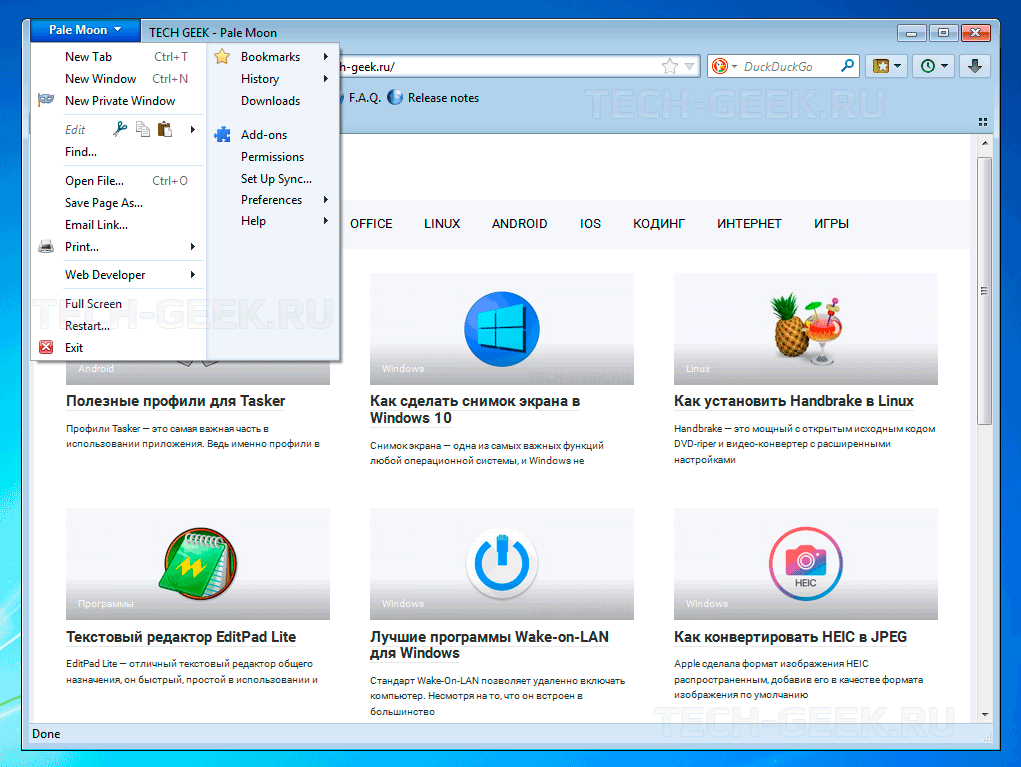
Когда Windows 7 впервые появилась в магазинах, люди были в восторге от нее. Но со временем эта операционная система теряет свою силу. В Windows 7 есть много функций, которые вы никогда не найдете в обновленных версиях, таких как Windows 10 или 8.
Microsoft по-прежнему предлагает его сегодня, и это отличный выбор для надежной операционной системы. Большинство из нас не могут найти причину, чтобы выбрать что-либо вместо 7.
Если вы используете небольшой и старый ноутбук, работающий под управлением Windows 7, вы не сможете эффективно запускать некоторые современные браузеры, такие как Chrome.
Мы знаем, что вы думаете: «Chrome отлично работает». Мы не говорим, что вы никогда больше не должны использовать Chrome; у него отличная скорость и производительность, но есть и другие браузеры, которые предлагают такую же скорость и производительность со встроенными функциями конфиденциальности и другими замечательными функциями безопасности (некоторые из которых не требуют настройки с вашей стороны).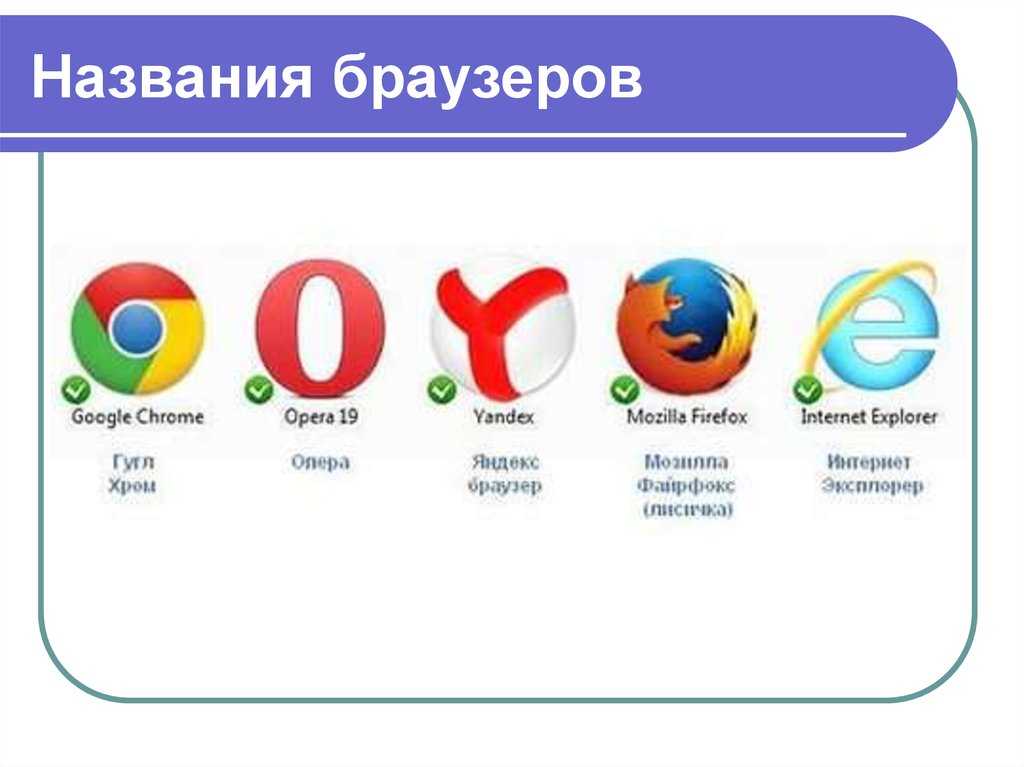
Если у вас старый, медленный компьютер, и вы обнаружите, что он зависает или зависает, лучший способ решить эту проблему — использовать один из браузеров, указанных ниже.
Эта статья поможет вам лучше понять Windows 7 и лучшие браузеры, которые вы можете использовать, чтобы максимально использовать потенциал этого программного обеспечения.
Лучшие браузеры для Windows 7
1. K-Meleon
K-Meleon — это быстрый и настраиваемый веб-браузер, подходящий для операционной системы Windows 7. Основанный на механизме компоновки Gecko, он совместим с большинством популярных интернет-стандартов, включая JavaScript и HTML5.
Открытый исходный код программного обеспечения также позволяет разработчикам просматривать код, чтобы найти способы улучшить его работу на различных устройствах.
K-Meleon был создан теми же разработчиками, что и Mozilla Firefox, поэтому пользователи Firefox могут чувствовать себя с ним как дома.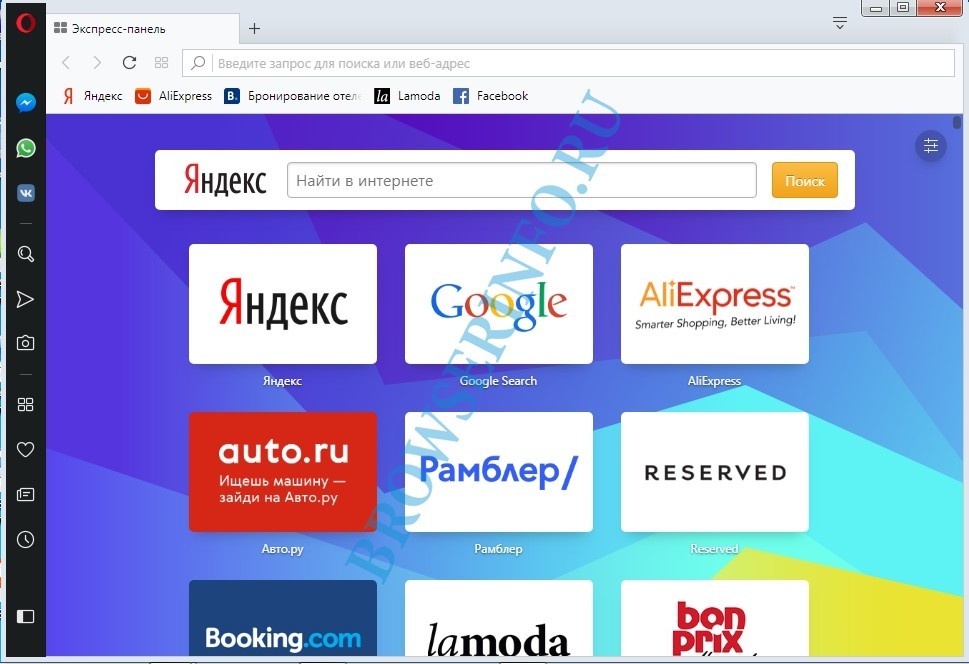
Просмотр с вкладками позволяет открывать несколько веб-сайтов одновременно, не загромождая рабочий стол. Вы также можете сохранить группу вкладок в качестве папки закладок, что удобно, если у вас есть набор сайтов, которые вы хотите проверять каждый день.
Блокировщик всплывающих окон автоматически закрывает все окна браузера, не имеющие прямого отношения к тому, что вы делаете в Интернете. Например, если вы совершаете покупки в Интернете, а в другом окне открывается реклама, K-Meleon немедленно ее закроет.
Эта функция полезна при работе в сети с медленным подключением или на старых компьютерах, поскольку она сокращает объем информации, загружаемой для каждой страницы.
Читайте также : Лучшие браузеры для конференций Zoom
2. Firefox
Firefox — популярный веб-браузер, который можно загрузить бесплатно. Он начался как форк браузера Navigator в 1998 году под названием Phoenix. Вскоре после этого родился проект, который в конечном итоге стал Mozilla, и продолжил развитие Phoenix в то, что мы теперь знаем как Firefox.
Firefox быстрый и настраиваемый. Он может похвастаться отличной скоростью загрузки страниц благодаря идеальному движку JagerMonkey JavaScript. Скорость запуска и рендеринг графики также являются одними из самых быстрых на рынке.
В дополнение к скорости, Firefox включает в себя несколько новых технологий, которые делают просмотр более безопасным, чем когда-либо в Windows 7. Режим приватного просмотра предотвращает запись вашей истории.
Политика безопасности содержимого (CSP) помогает обнаруживать и смягчать определенные типы атак, функции защиты от вредоносных программ помогают защитить вас от вирусов и троянов, а другие важные параметры безопасности упрощают настройку параметров конфиденциальности.
Структура вкладок Firefox была улучшена, чтобы упростить управление несколькими открытыми вкладками одновременно. Вкладки теперь можно закреплять, чтобы они всегда были видны; их также можно легко перемещать между окнами.
Недавно разработанный менеджер надстроек предлагает лучший способ обнаружения и установки надстроек прямо из браузера.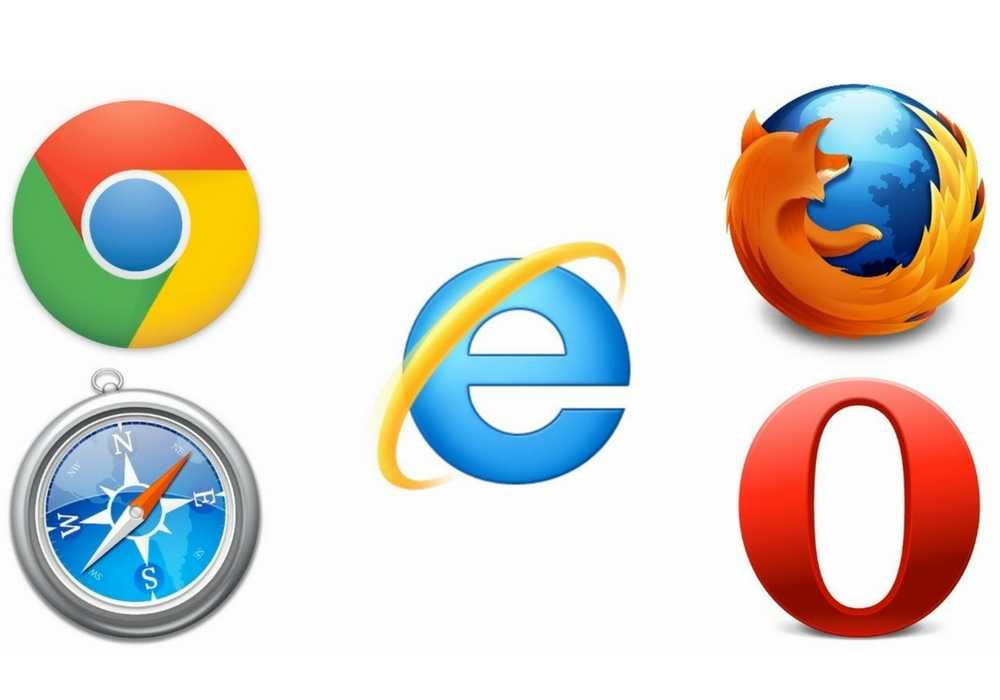 Вы даже можете закрепить свои любимые надстройки на панели инструментов для быстрого доступа.
Вы даже можете закрепить свои любимые надстройки на панели инструментов для быстрого доступа.
Mozilla гордится тем, что она больше, чем просто производитель браузеров. Как организация, Mozilla борется за здоровый Интернет, открытый и доступный для всех.
Другие браузеры, такие как Opera, можно найти в этом посте.
3. Falkon
Первоначально известный как QupZilla, Falkon представляет собой веб-браузер для KDE. Это легкий браузер для всех основных платформ. Проект изначально предназначался для образования. Многофункциональный браузер Falkon вырос с момента его создания.
Falkon — это веб-браузер с открытым исходным кодом, использующий механизм рендеринга QtWebEngine. Он призван стать легким и быстрым веб-браузером с простым пользовательским интерфейсом.
Falkon имеет все стандартные функции, которые вы ожидаете от веб-браузера. Он включает в себя закладки, историю (также на боковой панели) и вкладки.
Если щелкнуть вкладку, отобразится миниатюра предварительного просмотра.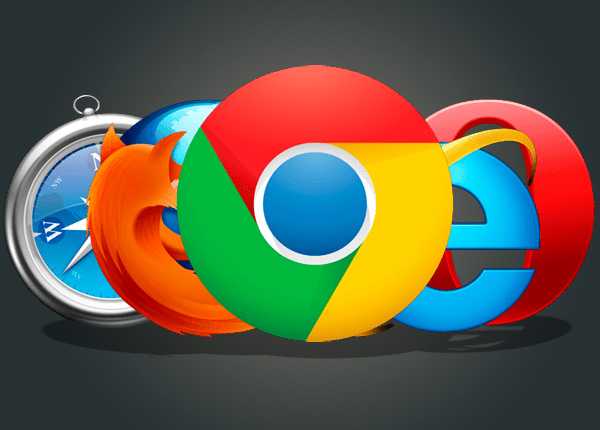 Они внедрили свой блокировщик рекламы, который они называют «AdBlock».
Они внедрили свой блокировщик рекламы, который они называют «AdBlock».
Лучшая особенность Falkon заключается в том, что вы можете добавлять к нему расширения, как в Firefox или Chrome. Один из самых полезных называется «Ночной режим», который позволяет вам просматривать Интернет ночью, не повреждая глаза!
Если вы ищете отличную альтернативу Chrome или Firefox на Windows 7, Falkon может быть тем, что вам нужно!
Читайте также : Лучшие браузеры для Roku
4. Opera
Opera — бесплатный браузер, доступный на многих платформах. За прошедшие годы Opera претерпела значительные изменения и улучшения. Самая последняя версия, Opera 15, представляет собой первый значительный выпуск этого популярного веб-браузера более чем за два года.
Opera предлагает встроенную функцию поиска и навигации, что является обычным явлением среди других известных конкурентов.
Он также включает в себя менеджер загрузок и режим приватного просмотра для навигации, не оставляя следов.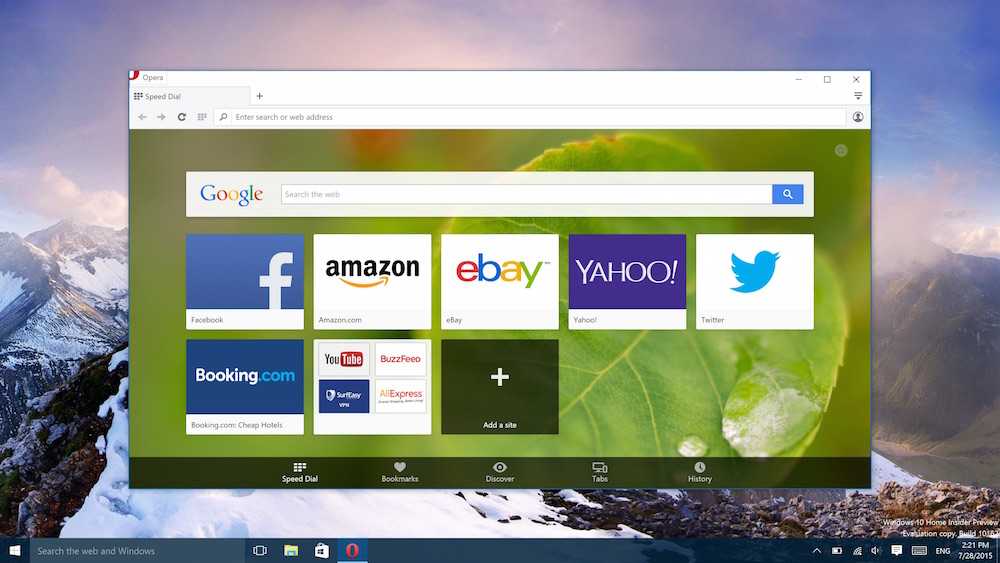 Вы также можете настроить сочетания клавиш, жесты мыши и многое другое.
Вы также можете настроить сочетания клавиш, жесты мыши и многое другое.
Opera имеет такие функции безопасности, как встроенная защита от фишинга и вредоносных программ. Он также содержит функцию автоматического обновления, которая гарантирует, что у вас будут установлены последние исправления безопасности, как только Opera Software их выпустит.
Он также имеет режим Opera Turbo, когда вы хотите работать в Интернете еще быстрее в Windows 7. Эта функция сжимает изображения и другие данные с веб-сайтов, чтобы страницы загружались быстрее.
Он имеет встроенную VPN, когда вы хотите просматривать конфиденциально и анонимно, не беспокоясь о том, что ваш IP-адрес отслеживается третьими лицами, такими как ваш интернет-провайдер или рекламодатели.
Opera также имеет боковую панель со всеми вашими любимыми веб-сайтами и учетными записями социальных сетей в одном месте для быстрого доступа к ним в любое время во время просмотра веб-страниц.
Вы можете получить Opera двумя способами: расширение для Google Chrome или Firefox или отдельное приложение, предустановленное на большинстве телефонов Android (например, Samsung Galaxy S9).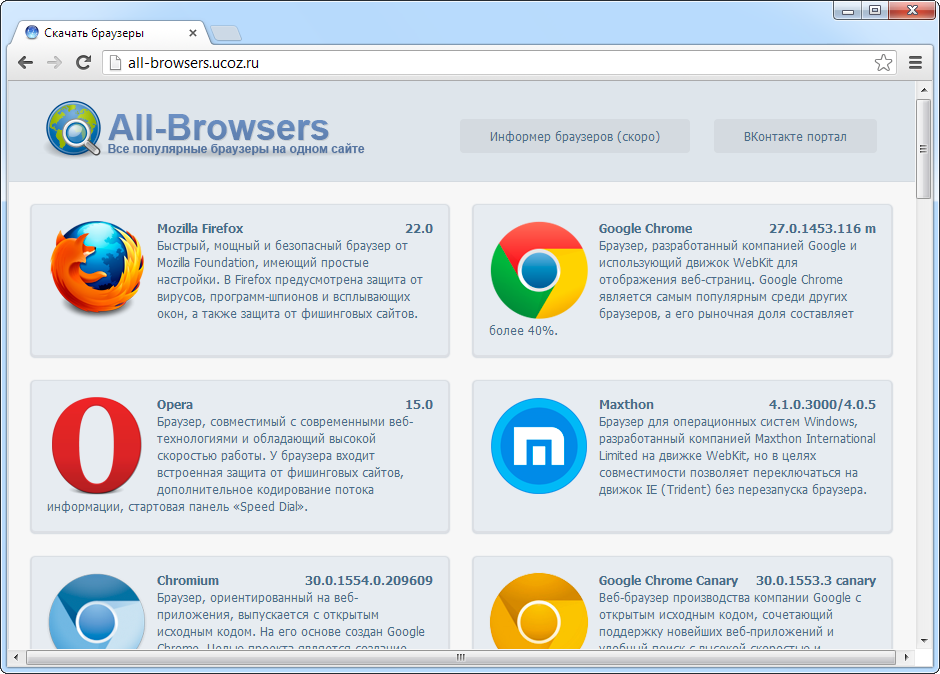
5. Brave
Brave — это новый веб-браузер с открытым исходным кодом, который делает работу в Интернете быстрее и безопаснее для Windows 7. Он блокирует рекламу и трекеры, ускоряет доставку контента и основан на Chromium, который разделяет тот же код, что и в Chrome.
На мобильных устройствах Brave основан на Android WebKit. Разработчиком браузера является Brave Software Inc.
Brave — веб-браузер, ориентированный на конфиденциальность и безопасность, со встроенной блокировкой сценариев, блокировкой файлов cookie и защитой отпечатков пальцев. Brave также позволяет включить HTTPS Everywhere на панели «Настройки безопасности» в разделе «Щиты». Используйте Tor прямо на вкладке со встроенной функцией Tor.
Brave также предлагает функцию под названием «Вознаграждения», которая позволяет пользователям просматривать рекламу, уважающую конфиденциальность, в собственном браузере. Эта программа в настоящее время находится в стадии бета-тестирования.
Если вы выберете Brave Rewards, вы сможете зарабатывать базовые жетоны внимания (BAT) за просмотр этих замен рекламы, а затем использовать эти жетоны, чтобы давать чаевые создателям в Интернете или финансировать свои любимые сайты.
Хотя Brave не предлагает никаких новых технологий для обеспечения анонимности или безопасности, он упрощает использование существующих технологий, которые часто трудно правильно настроить. С Brave все, что вам нужно сделать, это нажать одну кнопку и просматривать анонимно.
С Brave вы можете загружать важные новостные сайты в два-восемь раз быстрее, чем с Chrome/Safari на мобильных устройствах, и в два раза быстрее, чем с Chrome на настольных компьютерах.
6. UR Browser
UR Browser — это быстрый, безопасный и приватный веб-браузер, который позволяет просматривать веб-страницы, не оставляя следов. Это браузер только для Windows, который блокирует рекламу, трекеры и вредоносные программы, чтобы за вами не следили в Интернете.
Встроенная в UR Browser функция VPN позволяет вам просматривать веб-страницы анонимно, направляя ваш трафик через защищенные серверы в разных странах мира.
Вы можете выбрать, из какой страны вы хотите «отображаться», как если бы вы просматривали сайт, что очень удобно, если вы пытаетесь получить доступ к контенту, заблокированному в вашей стране (например, к Netflix).
UR Browser имеет встроенную функцию быстрого поиска, которая упрощает поиск на таких популярных сайтах, как Twitter, YouTube, Facebook и Google Maps.
Кроме того, он имеет встроенный загрузчик видео, который позволяет сохранять видео с YouTube или других сайтов потокового видео прямо на ваш компьютер без использования какого-либо внешнего программного обеспечения. Это ускоряет загрузку, особенно в Windows 7.
Ознакомьтесь с лучшими альтернативами UC Browser здесь.
7. Pale Moon
Pale Moon — это бесплатный веб-браузер с открытым исходным кодом, разработанный M. C. Стравер, голландский программист. Браузер разработан как самостоятельный проект на основе кода Firefox, основной целью которого является оптимизация браузера для операционных систем Windows.
C. Стравер, голландский программист. Браузер разработан как самостоятельный проект на основе кода Firefox, основной целью которого является оптимизация браузера для операционных систем Windows.
Pale Moon использует немного другую внутреннюю структуру, чем Firefox, поэтому он работает в своем процессе. Хотя он совместим с большинством расширений и надстроек Firefox, не все из них работают с Pale Moon.
Доступно для устройств с Windows 7 или более поздней версии, Linux и Android.
Pale Moon предлагает вам настраиваемый интерфейс, с помощью которого вы можете без проблем управлять просмотром веб-страниц. Вы можете выбирать из различных тем и использовать встроенные инструменты для персонализации браузера в соответствии с вашими потребностями.
Он имеет встроенную защиту, которая помогает вам безопасно просматривать страницы от таких угроз, как шпионское ПО, вирусы, трояны, онлайн-мошенничество и т. д. Он также предоставляет вам такие инструменты, как менеджер паролей и заполнитель форм, для надежной защиты ваших личных данных через Интернет.
Читайте также : Лучшие игровые браузеры
8. Midori
Midori — легкий, быстрый и бесплатный веб-браузер, что делает его одним из лучших браузеров для Windows 7. Его интерфейс чистый. и прост в использовании, а его функциональность может быть расширена за счет расширений.
Midori предоставляет пользователям интуитивно понятную систему навигации, что делает ее отличным выбором для всех типов пользователей, независимо от их уровня владения компьютером.
Наиболее примечательной особенностью Мидори является скорость, с которой она работает; он был протестирован с некоторыми из самых быстрых браузеров и каждый раз выходил на первое место по скорости.
Midori также включает в себя множество функций, упрощающих просмотр, включая проверку орфографии и блокировку рекламы.
Не содержит дополнений, которые могут замедлять работу программы. Он также работает на менее мощных системах, чем те, на которых установлены Firefox и Chrome.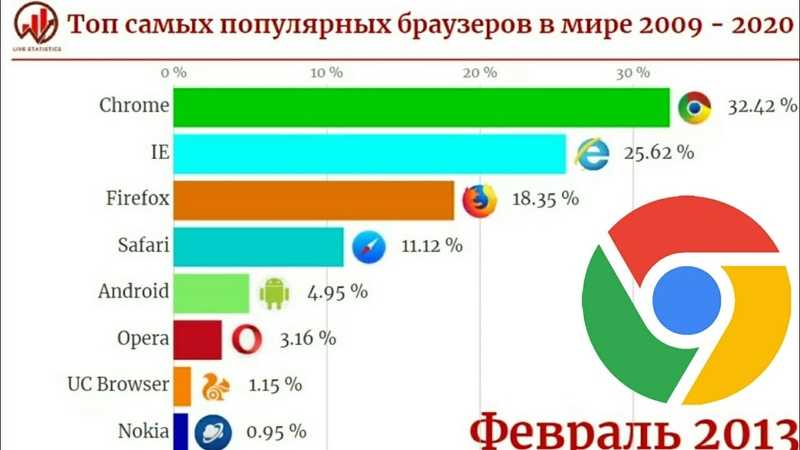
Midori основан на WebKit, том же движке, который используют Safari и многие мобильные браузеры. Если вы ищете что-то легкое и простое в использовании, стоит попробовать Midori!
Интересное сравнение : Opera GX vs Chrome
9. SeaMonkey
SeaMonkey — еще один бесплатный веб-браузер, совместимый с Windows 7, который существует уже более 10 лет.
Являясь преемником предыдущего набора приложений Mozilla, который был основан на исходном коде Netscape 6 и Netscape 7, он продолжает наследие пакета приложений Mozilla.
SeaMonkey был создан после того, как Mozilla Foundation решила сосредоточиться на таких проектах, как Firefox и Thunderbird.
Разработка SeaMonkey осуществляется сообществом, в отличие от Mozilla Application Suite, которым Mozilla Foundation управляла до его последней выпущенной версии (1.7.13).
Интерфейс SeaMonkey больше похож на Netscape Communicator и Mozilla Suite, чем на интерфейс Firefox.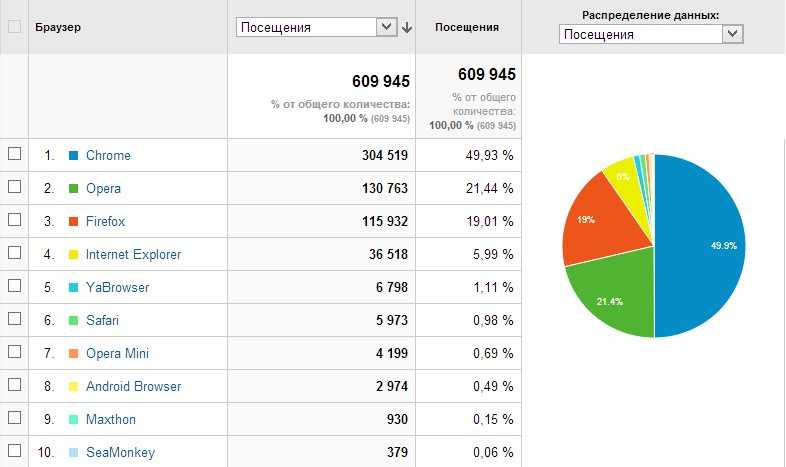
Многие надстройки Firefox и Thunderbird могут быть преобразованы, если они еще не совместимы с SeaMonkey.
Поскольку многие разработчики Mozilla используют ежедневные сборки SeaMonkey для проверки своей работы, ошибки, сообщаемые в SeaMonkey, обычно исправляются до выпуска любого из пакетов приложений.
Текущая версия SeaMonkey включает веб-браузер, клиент электронной почты и группы новостей, клиент IRC-чата, Composer и HTML-редактор на основе WYSIWYG, аналогичный старому HTML-редактору Mozilla Nvu. SeaMonkey — это комплексный набор интернет-приложений.
Он имеет веб-браузер с вкладками с блокировкой всплывающих окон, просмотр с вкладками, интегрированную систему поиска (работает на адресной строке Google Intelligent Mart (также известной как «Awesome Bar»)), проверку орфографии для веб-форм, менеджер загрузок и анти- защита от фишинга
Он имеет HTML/текстовый почтовый клиент с поддержкой нескольких учетных записей, нескольких удостоверений, списков рассылки, фильтрации сообщений, группировки сообщений и меток, подобных Mozilla Thunderbird.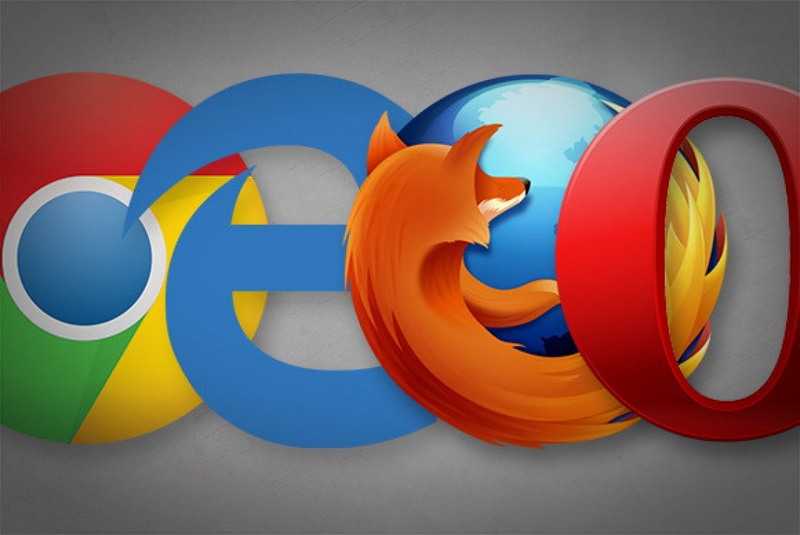
Чат-клиент IRC под названием ChatZilla имеет такой же внешний вид и функции, как и остальные компоненты пакета.
Узнать : Безопасен ли браузер Opera GX? Советы по использованию
10. Lunascape
Lunascape — единственный в мире браузер с тремя движками. Его скачали более 15 миллионов раз, и он доступен на 18 языках.
Lunascape — это настраиваемый браузер. Он имеет множество функций и дополнений. Вы можете настроить панели инструментов и создать свои поисковые системы. Adblock Plus может блокировать рекламу во всех трех механизмах рендеринга.
И вы можете использовать множество других надстроек для улучшения работы в Интернете. Когда вы загружаете Lunascape, он автоматически устанавливает для вас все дополнения.
Lunascape поставляется с тремя механизмами визуализации (Trident, Gecko, WebKit). Вы можете переключаться между ними на лету и смотреть, какие из них лучше всего подходят для каждого сайта на устройстве с Windows 7.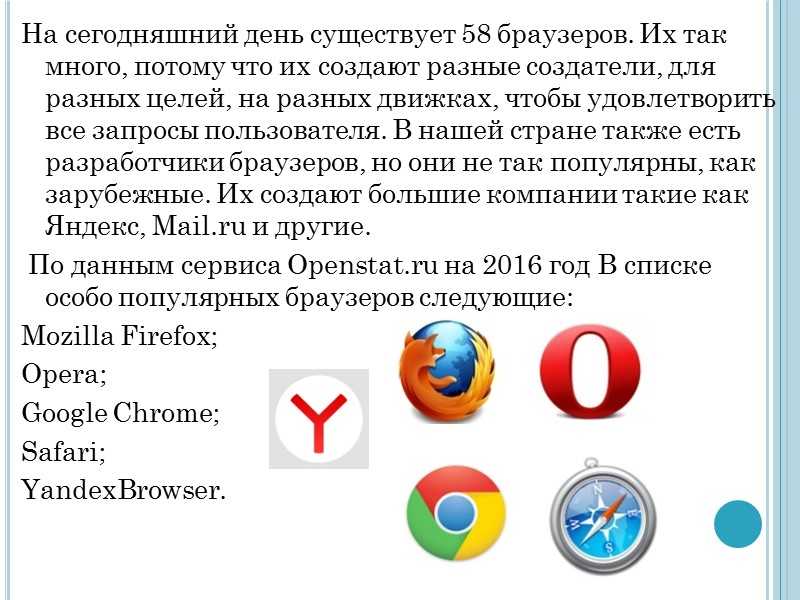
Lunascape работает на компьютерах Windows и Mac. Компания, стоящая за Lunascape, также предлагает мобильную версию браузера iLunascape, которая работает на планшетах и телефонах Android.
Слои позволяют визуализировать, откуда берется каждый элемент страницы (т. е. какой движок он использует), чтобы определить, правильно ли отображается компонент или нет.
Интеллектуальная адресная строка предлагает сайты на основе ключевых слов, истории просмотров и закладок.
Выезд : Где находится браузер на компьютере?
11. Maxthon
Maxthon — это бесплатный веб-браузер с уникальным инновационным интерфейсом. Облачный веб-браузер Maxthon имеет один из лучших интегрированных менеджеров загрузок.
Он поддерживает все основные браузеры, включая Firefox, Chrome, Safari, Internet Explorer и Opera.
Самое приятное в Maxthon — это новая служба Cloud Push, которая позволяет беспрепятственно передавать и получать контент между мобильными устройствами и настольным компьютером.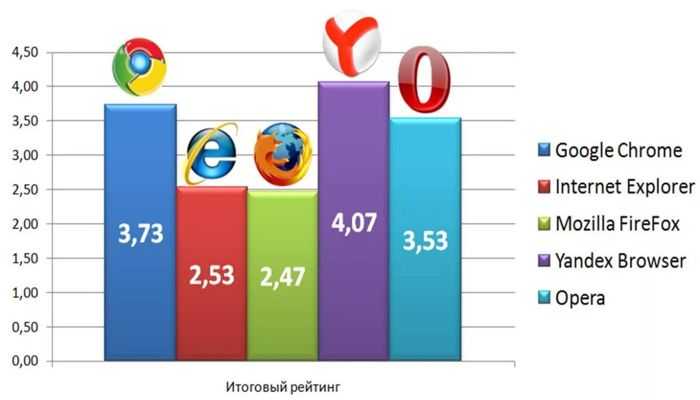
С помощью этой функции вы можете легко отправлять видео со своего телефона или планшета прямо на ПК с Windows 7 одним щелчком мыши.
Maxthon также имеет различные функции, которые делают его реальным конкурентом других популярных браузеров, таких как Chrome и Firefox. Эти функции включают в себя жесты мыши, блокировку рекламы, автономный просмотр и облачную синхронизацию, а также многие другие.
Вы также можете настроить браузер, установив расширения или скины, которые полностью изменят внешний вид вашего браузера.
Оформить заказ : Как сделать Chrome браузером по умолчанию?
12. Браузер Ghost
Браузер Ghost — это веб-браузер, который позволяет вам входить в несколько учетных записей на одном веб-сайте. Это означает, что вы можете иметь различные доски Pinterest, создавать многочисленные учетные записи Twitter или управлять различными страницами Facebook одновременно.
Вам может быть интересно, зачем вам нужна эта функция. Есть несколько обстоятельств, когда это полезно:
Есть несколько обстоятельств, когда это полезно:
Предположим, у вас есть личная учетная запись в социальной сети и вы хотите продвигать свой бизнес так, чтобы друзья и семья не видели ее. В этом случае Ghost Browser позволяет вам войти в свою бизнес-учетную запись в социальной сети, не выходя из своей.
Если вы агентство или консультант, управляющий учетными записями других людей, Ghost Browser позволяет легко переключаться между учетными записями, не выходя из системы самостоятельно.
Если вы отвечаете за присутствие компании в социальных сетях и вам нужно публиковать сообщения как из бизнес-аккаунта, так и из вашей учетной записи, Ghost Browser позволяет вам легко сделать это в Windows 7 и более новых операционных системах.
Ghost Browser также полезен для консультантов по SEO или PPC, которым необходимо управлять несколькими учетными записями своих клиентов.
Ghost Browser объединился с Session Buddy, чтобы упростить сохранение данных сеанса при закрытии браузера или в случае сбоя компьютера.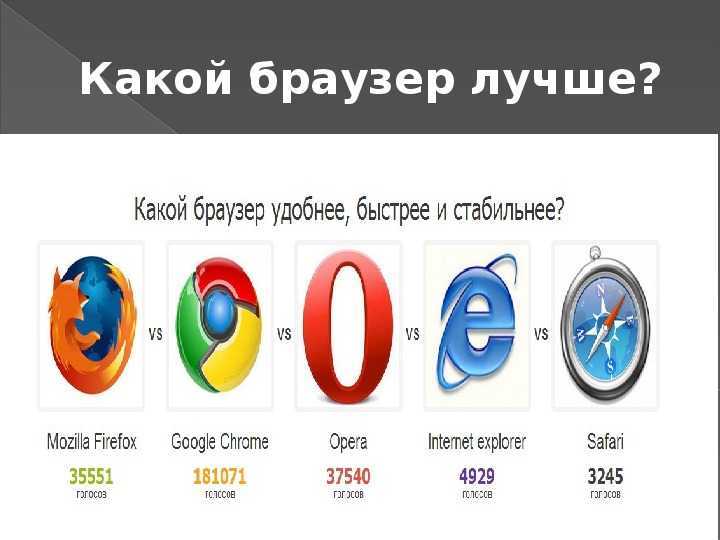
Вы можете подключить свои существующие профили к Ghost Browser, чтобы войти в систему одним щелчком мыши на любом сайте, на котором вы уже вошли в систему. Это сэкономит вам много времени!
Цена варьируется от 21 доллара в месяц при ежегодной оплате до 46 долларов в месяц.
13. SlimBrowser
SlimBrowser — это бесплатный веб-браузер со встроенным блокировщиком всплывающих окон, менеджером загрузок, доступным и простым входом в учетную запись. Его можно бесплатно скачивать, использовать и распространять. SlimBrowser основан на том же движке, что и Internet Explorer.
Он использует Internet Explorer в качестве механизма рендеринга, предоставляя множество удобных функций и улучшений интерфейса, чтобы сделать ваш серфинг в Windows 7 более приятным. как можно меньше кликов.
Блокировщик всплывающих окон в SlimBrowser можно настроить так, чтобы он блокировал всплывающие окна для всех веб-сайтов и только для предварительно определенного списка веб-сайтов. Вы также можете указать, какие типы всплывающих окон следует блокировать.
Вы также можете указать, какие типы всплывающих окон следует блокировать.
Всплывающие окна по умолчанию заблокированы, но вы можете легко разрешить их для любого веб-сайта или доменного имени, для которого вы хотите иметь всплывающие окна. Блокировщик всплывающих окон также имеет возможность блокировать плавающие объявления, которые могут появляться на веб-странице при ее первой загрузке в окно браузера.
Читайте также : Как остановить автообновление в браузере Chrome?
14. Comodo IceDragon
Основанный на Firefox, Comodo IceDragon добавляет меры безопасности наряду с улучшениями производительности. С IceDragon вы получаете всю свободу и функциональность Firefox с непревзойденной безопасностью Comodo.
Встроенный сканер веб-сайтов Comodo IceDragon позволяет сканировать любой веб-сайт на наличие вредоносных программ прямо из браузера. Если есть какие-либо проблемы с сайтом, к которому вы обращаетесь, IceDragon предупредит вас предупреждением. Вы также можете быстро активировать полную проверку вашего ПК с Windows 7, чтобы убедиться, что ваша система защищена от заражения.
Вы также можете быстро активировать полную проверку вашего ПК с Windows 7, чтобы убедиться, что ваша система защищена от заражения.
IceDragon позволяет просматривать Интернет в режиме приватного просмотра, поэтому данные о сеансе просмотра не сохраняются локально.
Браузер также позволяет одним щелчком мыши удалить все личные данные, включая кеш, историю загрузок, файлы cookie, информацию веб-форм (полные автоматические данные), пароли и индексные файлы.
Служба Comodo Secure DNS, включенная в IceDragon, представляет собой усовершенствованную систему доменных имен (DNS), которая может помочь вашему компьютеру быстрее находить веб-сайты, защищая при этом ваши сеансы просмотра от вредоносных элементов, скрытых в DNS-трафике.
15. NetSurf
NetSurf — это бесплатный веб-браузер с открытым исходным кодом, разработанный британской компанией NetSurf Software Foundation. С момента выпуска браузер претерпел множество обновлений.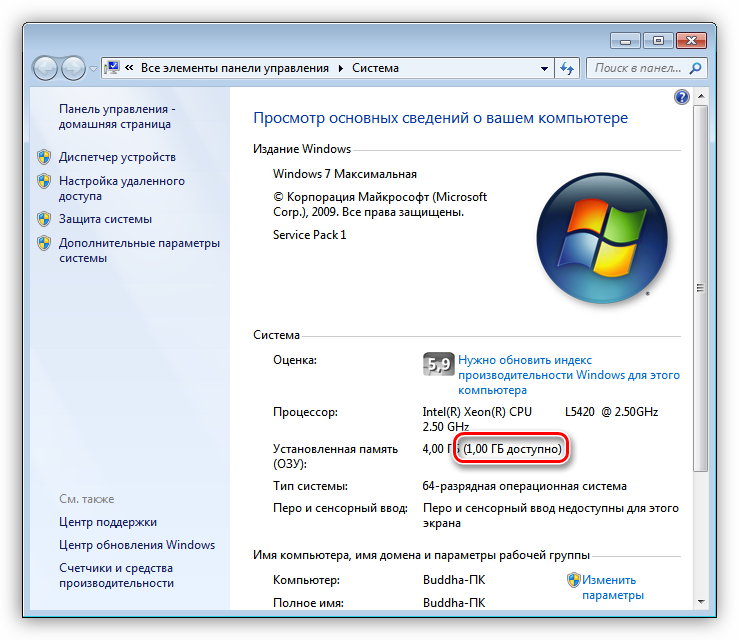
NetSurf написан на языке C и поддерживает просмотр с вкладками, управление файлами cookie, поддержку CSS и многие стандартные функции современных браузеров. Он не реализует JavaScript, а вместо этого использует свой язык под названием ECMAScript.
Браузер может работать в различных операционных системах, таких как Linux, AmigaOS 4, MorphOS, Mac OS X, RISC OS, Windows 7 и более новых версиях Windows.
Take Away
Firefox — лучший выбор браузера для Windows 7, если вы хотите получить максимальную отдачу от поиска, так как он имеет больше возможностей для поисковых систем.
И если вы собираетесь синхронизировать свои настройки на разных устройствах, в Firefox есть встроенные функции.
У Firefox много преимуществ, и для тех, кто уже является пользователем Firefox, просто нет причин переходить на него. Firefox долгое время был лучшим браузером, доступным для пользователей Windows, и маржа только увеличивается с каждой новой добавленной функцией.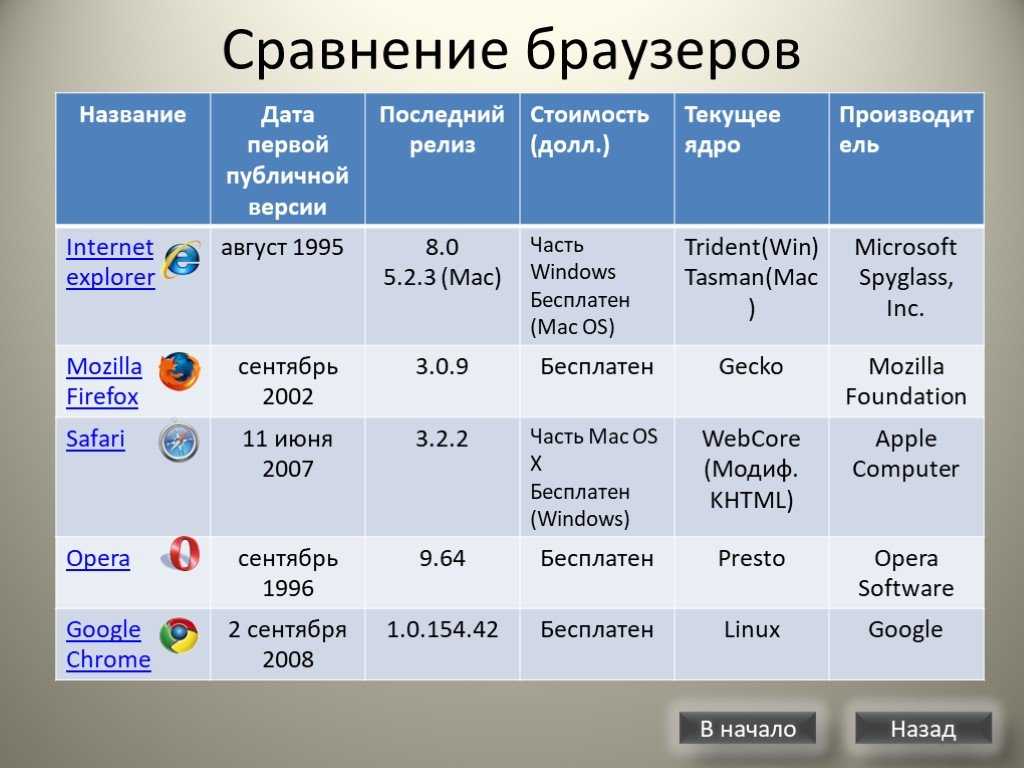

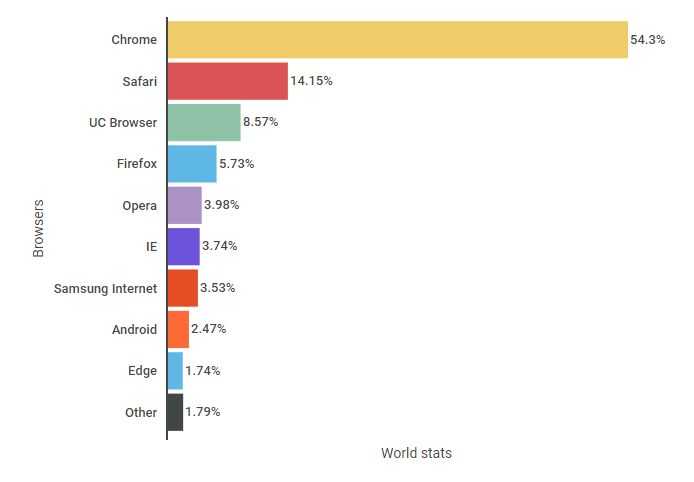 п.;
п.;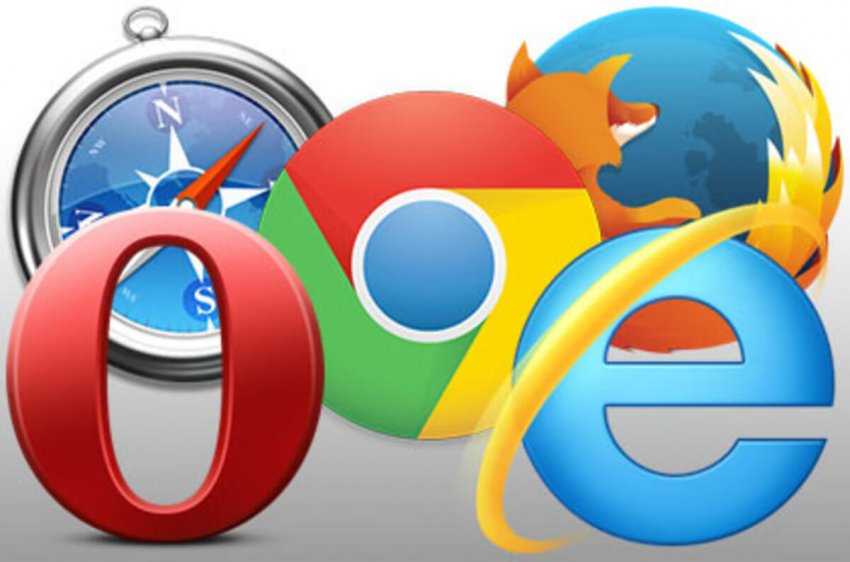

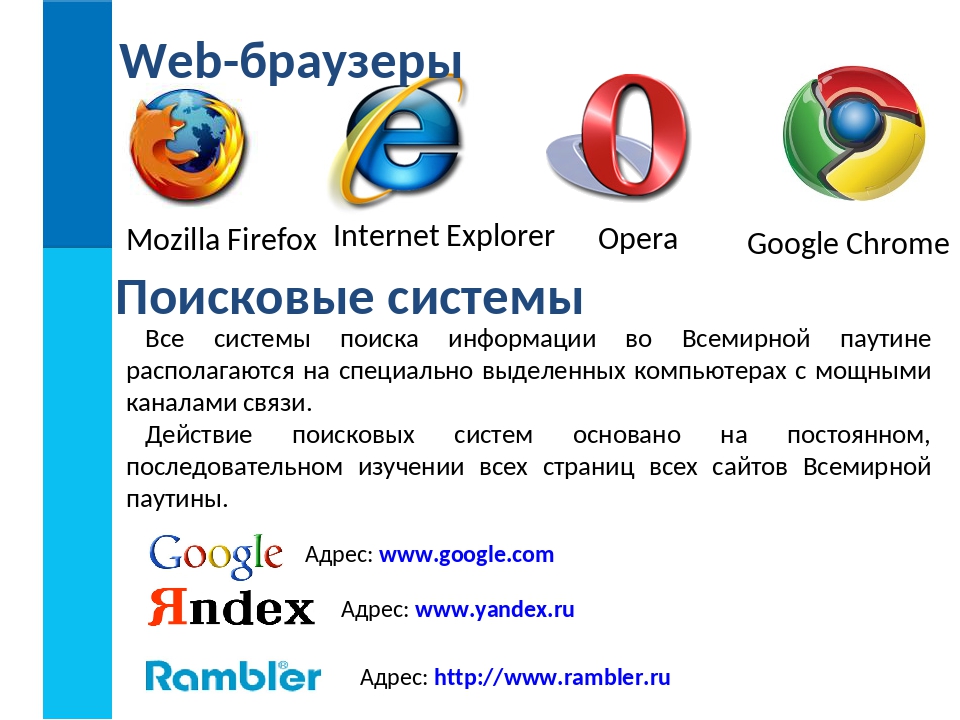
 Среди них загрузка с YouTube и популярных соц. сетей, прогноз погоды и многие другие
Среди них загрузка с YouTube и популярных соц. сетей, прогноз погоды и многие другие